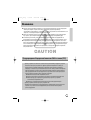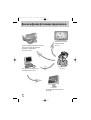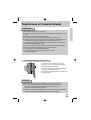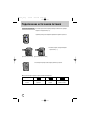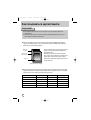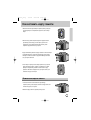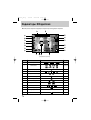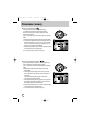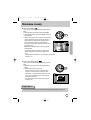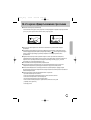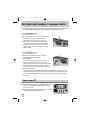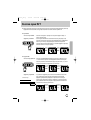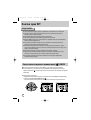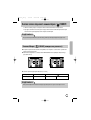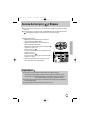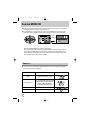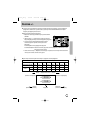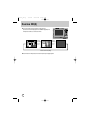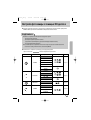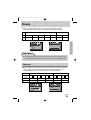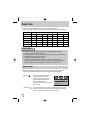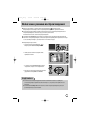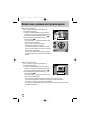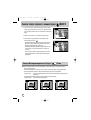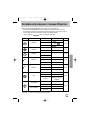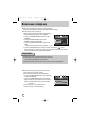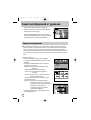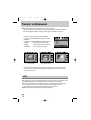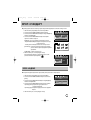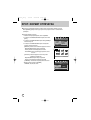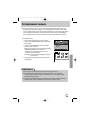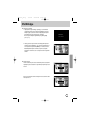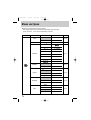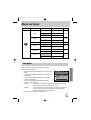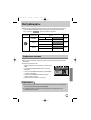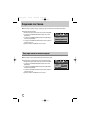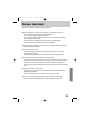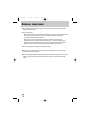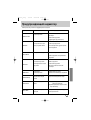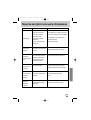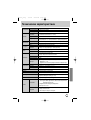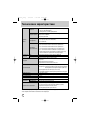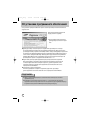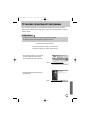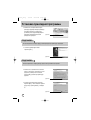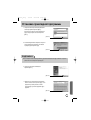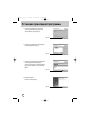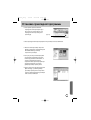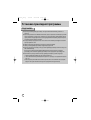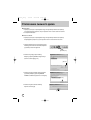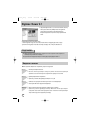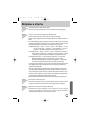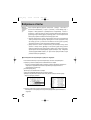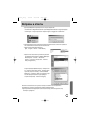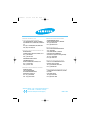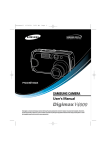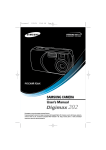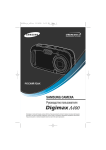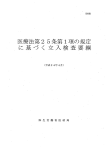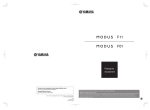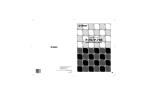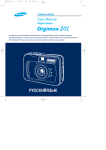Download Samsung DIGIMAX 430 Инструкция по использованию
Transcript
D430ru_c.q
3/31/04
9:54 AM
Page 1
SAMSUNG TECHWIN CO., LTD.
OPTICS & DIGITAL IMAGING DIVISION
145-3, SANGDAEWON 1-DONG, JUNGWONGU,SUNGNAM-CITY, KYUNGKI-DO, KOREA
462-121
TEL : (82) 31-740-8086,8088, 8090, 8092, 8099
FAX : (82) 31-740-8398, 8111
SAMSUNG OPTO-ELECTRONICS AMERICA, INC.
HEADQUARTERS
40 SEAVIEW DRIVE, SECAUCUS, NJ07094, U.S.A.
TEL : (1) 201-902-0347
FAX : (1) 201-902-9342
WESTERN REGIONAL OFFICE
18600 BROADWICK ST.,
RANCHO DOMINGUEZ, CA 90220, U.S.A.
TEL : (1) 310-537-7000
FAX : (1) 310-537-1566
SAMSUNG OPTO-ELECTRONICS UK LIMITED
SAMSUNG HOUSE
1000 HILLSWOOD DRIVE
HILLSWOOD BUSINESS PARK
CHERTSEY KT16 OPS U.K.
TEL : +44 (0) 1932 455300
FAX : +44 (0) 1932 455325
SAMSUNG OPTO-ELECTRONICS GMBH
AM KRONBERGER HANG 6
D-65824 SCHWALBACH/TS., GERMANY
TEL : (49) 6196 66 53 03
FAX : (49) 6196 66 53 66
SAMSUNG FRANCE S.A.S.
BP 51 TOUR MAINE MONTPARNASSE
33, AV .DU MAINE
75755, PARIS CEDEX 15, FRANCE
HOTLINE PHOTO NUMÉRIQUE :
00 800 22 26 37 27(Numéro Vert-Appel Gratuit)
TEL : (33) 1-4279-2282/5
FAX : (33) 1-4320-4510
SAMSUNG TECHWIN MOSCOW OFFICE
KORP. 14 37-A LENNINGRADSKY PR-KT
MOSCOW, 125167, RUSSIA
TEL : (7) 095-258-9296, 9298, 9299
FAX : (7) 095-258-9297
TIANJIN SAMSUNG OPTO-ELECTRONICS CO.,LTD.
7 PINGCHANG ROAD NANKAI DIST., TIANJIN
P.R CHINA
POST CODE:300190
TEL : (86) 22-2761-8867
FAX : (86) 22-2761-8864
У Я
• Digimax 4000
• Digimax 4100
✽ Internet address - http : //www.samsungcamera.com/
The CE Mark is a Directive conformity
mark of the European Community (EC)
6806-1790
лагодарим за покупку фотокамеры компании Samsung. данном руководстве излагается порядок пользования
фотокамерой, объясняется, как вести фотосъемку, пересылать отснятые снимки и пользоваться прикладным
программным обеспечением. &еред началом работы с новой фотокамерой внимательно прочитайте данное
руководство.
D430ru_02.q
3/6/04
8:43 AM
Page 2
раткие инструкции
орядок работы с фотокамерой.
Установите драйвер
фотокамеры
еред подключением фотокамеры к с помощью USBкабеля следует установить ее драйвер. Установите
драйвер фотокамеры, который находится на компактдиске с программным обеспечением (стр. 85).
)делайте снимок (стр. 20)
делайте снимок
одсоедините
USB-кабель
роверьте питание
фотокамеры
роверка
[съемного диска]
одсоедините USB-кабель из комплекта фотокамеры к
разъемам USB на и фотокамере (стр. 91).
роверьте питание фотокамеры.
0сли питание выключено, нажмите кнопку питания
фотокамеры, чтобы включить ее.
Откройте 3О4О567 Windows и найдите [съемный
диск] (стр. 92).
7зображения могут быть повреждены, если для их копирования с карты памяти на используется
считыватель карт. ри передаче изображений, снятых на фотокамере, не забудьте соединить
фотокамеру и USB-кабелем из комплекта поставки. Обращаем ваше внимание на то, что
изготовитель не несет ответственности за утрату или порчу изображений на карте памяти вследствие
использования считывателя карт.
2
D430ru_02.q
3/6/04
8:43 AM
Page 3
одержание
О%&О'О(А
Bнакомство с фотокамерой ………………5
Описание значков …………………………5
Опасно! ………………………………………6
редупреждение ……………………………6
4нимание ……………………………………7
редупреждение Gедеральной комиссии
)HА по связи (FCC) ………………………7
5анная цифровая фотокамера
предназначена ………………………………8
омплектация ………………………………10
Элементы управления и выполняемые
ими функции ………………………………11
4ид спереди и сверху ……………………11
4ид сзади и снизу …………………………11
4ид сбоку/ нопки У3)О3/О ………12
5исковый селектор режимов …………12
одключение источников питания ……14
7спользование адаптера переменного
тока (3,3 4 2,0 A) …………………………15
одключение батарей питания…………16
ак пользоваться картой памяти ………17
ак вставить карту памяти ………………19
7звлечение карты памяти ………………19
Ъ+,А
7ндикаторы R-дисплея ………………20
6ачинаем съемку …………………………21
6а что нужно обращать внимание при
съемке ………………………………………25
6астройка фотокамеры с помощью
кнопок ………………………………………26
нопка питания ……………………………26
нопка спуска ……………………………26
нопка зума W/T …………………………26
Bум TU7R0 ………………………………27
Bум 5АUЬH0………………………………27
нопка записи звукового комментария/
4403W ………………………………………28
Bапись звукового комментария ………28
нопка Xакро/ 467B
(наводка на резкость) ……………………29
Tлокировка автофокусировки …………30
нопка GОYО4)ZHА / 4U04О ……31
нопка Автоспуск / 4право ………………33
нопка MENU/OK …………………………34
нопка +/- ……………………………………34
нопка R5 ………………………………38
6астройка фотокамеры с помощью
R-дисплея…………………………………39
3абота с меню ……………………………40
3азмер ………………………………………41
ачество ……………………………………41
Экспозамер …………………………………42
6епрерывная съемка ……………………43
Эффекты ……………………………………43
3езкость ……………………………………44
Объект съемки ……………………………44
(О -О./(+%+0.+
4ключение режима воспроизведения …45
4оспроизведение фотоснимка …………45
4оспроизведение видеоклипа …………46
4оспроизведение звукозаписи …………46
7ндикаторы R-дисплея ………………47
6астройка фотокамеры с помощью
кнопок ………………………………………48
нопка Эскиз / Увеличение………………48
нопка записи звукового комментария /
4403W ………………………………………49
нопка 4оспроизведение и ауза/4низ …50
нопки 4U04О/43А4О/ MENU/ OK …51
3
D430ru_02.q
3/6/04
8:43 AM
Page 4
одержание
нопка R5 ………………………………51
нопка Удалить ……………………………52
6астройка воспроизведения с помощью
R-дисплея…………………………………53
4ключение слайд-шоу ……………………54
Bащита изображений от удаления ……55
Удаление изображений …………………56
7зменить размер …………………………57
оворот изображения ……………………58
DPOF …………………………………………58
DPOF: )YА65А3Y …………………………59
DPOF: 7650) ……………………………59
DPOF: GО3XАY ОY0dАYА …………60
опирование снимка ………………………61
PictBridge ……………………………………62
0А'-О3А
Xеню настроек ……………………………64
7мя файла …………………………………65
Автоматическое выключение……………66
Язык …………………………………………67
Gорматирование карты памяти…………67
6астройка 5аты/4ремени/
Gормата даты………………………………68
4печатывание записанной даты ………68
Bвук …………………………………………69
Яркость R5 ………………………………69
4ыбор видеосигнала на выходе ………70
Tыстрый просмотр…………………………71
7нициализация (сброс всех установок) …71
4ыбор карты памяти………………………72
одключение внешнего устройства
(USB) …………………………………………72
6астройка даты ……………………………73
kрафическая заставка ……………………73
Bвуковая заставка…………………………74
4
Bвук при нажатии кнопки спуска ………74
4ажные замечания ………………………75
редупреждающий индикатор …………77
еред тем как обратиться в центр
обслуживания ………………………………78
Yехнические характеристики ……………81
-О&-А,,0О+ О1+ +2+0.+
Bамечания по установке программного
обеспечения ………………………………83
)истемные требования …………………83
Об установке программного
обеспечения ………………………………84
Установка прикладной программы ……85
4ключение режима ……………………91
Удаление USB-драйвера для
Windows 98SE ………………………………94
)ъемный диск ………………………………95
Отключение съемного диска ……………96
Установка драйвера USB на компьютере
Macintosh ……………………………………97
7спользование драйвера USB
для MAC ……………………………………97
3абота с PhotoImpression…………………98
Digimax Viewer 2.1 …………………………99
4опросы и ответы ………………………100
D430ru_02.q
3/6/04
8:43 AM
Page 5
/накомство с фотокамерой
Tлагодарим за покупку цифровой фотокамеры компании Samsung.
еред началом работы с камерой внимательно прочитайте данное руководство.
при обращении в центр по обслуживанию возьмите с собой фотокамеру и принадлежности, вызвавшие
неполадки в ее работе (например, батареи, карту памяти и т.п.)
4о избежание неприятных неожиданностей убедитесь, что фотокамера работает нормально, до ее
планируемого использования - в поездке, на важном мероприятии и т.п. омпания Samsung camera не
несет ответственности за любые потери и убытки, которые могут возникнуть вследствие неисправности
фотокамеры.
Wраните данное руководство в надежном месте.
❈ Microsoft Windows и логотип Windows являются зарегистрированными товарными знаками корпорации
Microsoft в )HА и/или других странах.
❈ 4се торговые марки и наименования изделий, упомянутые в данном руководстве, являются
зарегистрированными товарными знаками, находящимися в собственности соответствующих компаний.
Описание значков
5анное руководство содержит инструкции, которые помогут вам работать с фотокамерой правильно,
соблюдая меры безопасности. Это поможет вам предотвратить риск возникновения опасности для
здоровья окружающих.
О А0О!
Bнак "ОА)6О!" указывает на опасную для жизни ситуацию, которая, если ее не
предотвратить, может привести к летальному исходу или тяжелым телесным повреждениям.
-+%У -+7%+0.+
Bнак "305У30R50670" указывает на потенциально опасную ситуацию, которая, если ее не
предотвратить, может привести к летальному исходу или тяжелым телесным повреждениям.
(0.,А0.+
Bнак "467XА670" указывает на потенциально опасную для жизни ситуацию, которая, если ее
не предотвратить, может привести к легким или средним телесным повреждениям.
5
D430ru_02.q
3/6/04
8:43 AM
Page 6
Опасно!
6е пытайтесь переделать данную фотокамеру. Это может привести к возгоранию, телесным
повреждениям, поражению электрическим током или причинить значительный ущерб вам или
фотокамере. 4нутренний осмотр, обслуживание и ремонт должны выполняться дилером или в центре
по обслуживанию фототехники компании Samsung.
4о избежание взрыва не используйте данное изделие в непосредственной близости от горючих и
взрывоопасных газов.
6е пользуйтесь фотокамерой при попадании в нее жидкости или посторонних предметов. 4ыключите
фотокамеру и затем отсоедините источник питания (батареи или адаптер переменного тока). Обратитесь к
дилеру или в центр по обслуживанию фототехники компании Samsung. рекратите пользоваться
фотокамерой, так как это может привести к возгоранию или поражению электрическим током.
6е вставляйте и не опускайте металлические или легковоспламеняющиеся посторонние предметы в
фотокамеру через функциональные проемы, например, отсеки для карты памяти или батарей. Это
может привести к пожару или поражению электрическим током.
6е касайтесь фотокамеры влажными руками. ри этом может возникнуть опасность поражения
электрическим током.
редупреждение
6е пользуйтесь фотовспышкой в непосредственной близости от людей или животных. )рабатывание
вспышки на очень близком расстоянии от глаз может повредить зрение.
4о время съемки не направляйте объектив фотокамеры прямо на сильный источник света. 4ы можете
нанести непоправимый ущерб фотокамере или собственному зрению.
4 целях безопасности храните данное изделие и принадлежности к нему в недоступном для детей и
животных месте во избежание таких несчастных случаев, как:
• роглатывание батарей или небольших принадлежностей фотокамеры. ри несчастном случае
незамедлительно обращайтесь к врачу.
• 5вижущиеся части фотокамеры могут причинить телесные повреждения.
4 течение продолжительной эксплуатации батареи и фотокамера могут нагреться, что может привести к
неполадкам в работе фотокамеры. 4 этом случае оставьте фотокамеру на несколько минут в нерабочем
состоянии, чтобы она охладилась.
6е заряжайте батареи, не подлежащие зарядке. Это может привести к взрыву.
6е оставляйте фотокамеру в местах, подверженных действию крайне высоких температур, например, в
закрытом автомобиле, под прямым солнечном светом или в других местах со значительными
колебаниями температуры. 4ысокая температура может повредить детали фотокамеры и вызвать
возгорание.
6ичем не накрывайте работающую фотокамеру или включенный адаптер переменного тока. Это может
привести к повышенному тепловыделению и порче корпуса фотокамеры или вызвать возгорание.
4сегда пользуйтесь фотокамерой и ее принадлежностями в хорошо проветриваемом месте.
6
D430ru_02.q
3/6/04
8:43 AM
Page 7
(нимание
ротечка, перегрев или взрыв батарей могут стать причиной возгорания или телесных повреждений.
• 7спользуйте батареи, которые соответствуют требованиям для данной фотокамеры.
• 6е замыкайте батареи накоротко, не допускайте их нагрева, не бросайте после использования в огонь.
• Убедитесь, что соблюдена полярность подключения батарей.
0сли вы не собираетесь работать с фотокамерой долгое время, извлеките из нее батареи. Tатареи
могут протечь, при этом едкий электролит может нанести фотокамере непоправимый ущерб.
6е включайте фотовспышку, если она соприкасается с рукой или какими-либо предметами. 6е
дотрагивайтесь до фотовспышки после продолжительной работы с ней. Это может привести к ожогу.
6е перемещайте включенную фотокамеру, если к ней подключен адаптер переменного тока. осле
работы с фотокамерой всегда выключайте питание перед отсоединением шнура адаптера переменного
тока от сетевой розетки. еред перемещением фотокамеры убедитесь, что отсоединены все шнуры и
кабели. 4 противном случае возможно их повреждение и, как следствие, возгорание и поражение
электрическим током.
редупреждение 8едеральной комиссии 9А по связи (FCC)
• 5анное устройство было испытано в соответствии с ограничениями для цифровых устройств
класса B согласно пункту 15 правил FCC. 5анные ограничения направлены на защиту от
вредных помех в установках коммерческого назначения. 5анное устройство генерирует,
абсорбирует и способно излучать колебания высокой частоты. 0сли установка и эксплуатация
изделия не проведены в соответствии с данными указаниями, возможно появление вредных
помех для радиосвязи. Xы не гарантируем полного отсутствия помех. 0сли во время работы
данного устройства возникнут помехи, проделайте следующее.
7змените местоположение и направление антенн.
Увеличьте расстояние между фотокамерой и устройством, испытывающим воздействие помех.
7спользуйте другую сетевую розетку, расположенную дальше от устройства,
испытывающего воздействие помех.
)вяжитесь с представителем компании Samsung или любым радиоинженером.
• 5анное устройство соответствует пункту 15 правил FCC.
• 7зменения или модификации, не санкционированные в прямой форме уполномоченной на то
стороной, могут повлечь за собой аннулирование прав пользователя на эксплуатацию
данного оборудования.
7
D430ru_02.q
3/6/04
8:43 AM
Page 8
%анная цифровая фотокамера предназначена
5ля печати изображений при помощи специального
принтера, DPOF-совместимого принтера и
фотомашины с функцией DPOF.
(см. стр. 58~60, 62~63)
5ля передачи файлов изображений с
фотокамеры на (см. стр. 92).
5ля просмотра изображений
на экране телевизора
(см. стр. 70).
5ля фотосъемки
(см. стр. 20).
5ля редактирования изображений на (см. стр. 98).
8
D430ru_02.q
3/6/04
8:43 AM
Page 9
%анная цифровая фотокамера предназначена
5ля создания цифрового фотоальбома.
5ля записи речи
(см. стр. 23).
5ля создания уникальной оберточной бумаги с
вашими цифровыми снимками.
5ля съемки автопортрета и использования
изображения для собственного календаря.
5ля записи видеоклипов
(см. стр. 23).
5ля вставки изображений непосредственно
в любой электронный документ.
9
D430ru_02.q
3/6/04
8:43 AM
Page 10
омплектация
еред началом работы проверьте комплектацию данного изделия.
)ерой полосой отмечены принадлежности, которые приобретаются дополнительно.
yифровая фотокамера
dехол
Аудио/видео-кабель
USB-кабель
3емень для переноски
3уководство
пользователя
kарантийный талон
омпакт-диск с
программным обеспечением
арта памяти SD
арта памяти Memory
Stick Duo
Адаптер переменного
тока (3,3 4)
2 щелочные батареи
питания типа AA
омплект устройств питания Digimax I-Pack: SBP-1103 KIT
омплект устройств питания Digimax I-Pack: SBP-1303 KIT
Bарядное Аккумуляторная Адаптер переменного
тока (5 4)
устройство
батарея
Bарядное Аккумуляторная
устройство
батарея
10
Hнур питания
D430ru_02.q
3/6/04
8:43 AM
Page 11
Элементы управления и выполняемые ими функции
(ид спереди и сверху
нопка вкл/выкл питания
4идоискатель
нопка спуска
5атчик интенсивности
фотовспышки
7сточник звука
Gотовспышка
Xикрофон
7ндикатор автоспуска
kнезда подключения
USB/ AV
kнездо подключения
источника
постоянного тока
Объектив
(ид сзади и снизу
7ндикатор автофокусировки (зеленый светодиод)
7ндикатор фотовспышки (красный светодиод)
нопка Bум дальше (Эскиз)
нопка Bум ближе (yифровой зум)
4идоискатель
Ушко крепления
ремня для переноски
5исковый селектор
режимов
нопка R5
Rидкокристал
лический (R)
дисплей
нопки
У3)О3/О
kнездо для
штатива
нопка +&-/ У5АU7YЬ
нопка режима 4О)3О7B4050670
* ри съемке с цифровым зумом изображение на R-дисплее может отличаться от видимого в
видоискателе. омпозиция кадра на снимке будет такой, какой вы ее видите на R-дисплее.
11
D430ru_02.q
3/6/04
8:43 AM
Page 12
Элементы управления и выполняемые ими функции
(ид сбоку/ нопки У-О-/О
рышка отсека батарей
нопка Bвуковой комментарий/ 4403W
нопка А4YО)У)
/ 43А4О
нопка GОYО4)ZHА /
4U04О
)лот для карты
памяти SD
нопка MENU/OK
)лот для карты памяти
Memory Stick DUO
нопка Xакро/ 4низ
/4оспроизведение
Отсек батарей
%исковый селектор режимов
3ежим работы выбирается при помощи дискового селектора режимов, расположенного на задней
панели фотокамеры. 5анная цифровая фотокамера позволяет вести съемку в 8 режимах.
Они перечислены ниже.
3ежим А4YО
4ыберите данный режим для удобства и простоты съемки с
минимальным вмешательством снимающего в процесс
фотографирования.
3ежим 43Уd6УЮ
ри выборе автоматического режима съемки всегда
устанавливаются оптимальные настройки фотокамеры. 4ы также
можете вручную настроить все функции, кроме диафрагмы и
выдержки.
12
D430ru_02.q
3/6/04
8:43 AM
Page 13
Элементы управления и выполняемые ими функции
3ежим XО7 6А)Y3О7
5анный режим позволяет сохранить часто используемые при съемке
настройки для их использования в будущем.
3ежим 4750О
родолжительность съемки видеоклипа ограничена доступным для
записи временем, обусловленным емкостью памяти.
- 3азмер изображения: 640 x 480, 320 x 240 (по выбору пользователя)
- Gормат видеофайлов: *.avi
3ежим BА7)Ь B4УА
родолжительность записи звука ограничена доступным объемом
памяти (до 1 часа).
- Yип файла для записи звука: *.wav
3ежим ОTЪ0Y )Ъ0X7
) помощью данного меню можно легко выбрать оптимальные
настройки для различных вариантов съемки: фотосъемка детей,
пейзажа, макросъемка, съемка на закате, на рассвете, при
встречном свете, во время фейерверка, на пляже или на снегу.
3ежим 6Оd6АЯ )Ъ0XА
Этот режим используется при съемке в темное время или при
съемке объектов на темном фоне.
3ежим О3Y30Y
5анный режим используется как для портретной, так и для
пейзажной съемки.
13
D430ru_02.q
3/6/04
8:43 AM
Page 14
Элементы управления и выполняемые ими функции
7ндикатор автоспуска (ри автоспуске через 10 сек; см. стр. 33)
yвет
)остояние
Xигает
расный
)остояние фотокамеры
ервые 7 сек светодиод мигает с интервалом в 1 сек.
4 течение последних 3 сек индикатор быстро мигает с интервалом
в 0,25 сек.
7ндикатор автофокусировки (зеленый светодиод)
yвет
)остояние
Xигает
Bеленый
светится
постоянно
)остояние фотокамеры
3ежим )ъемка (кнопка спуска слегка нажата): нет фокусировки
3ежим : идет передача данных
3ежим )ъемка (кнопка спуска слегка нажата): произведена наводка на резкость.
R-дисплей отключен кнопкой R5.
3ежим : если подключен USB-кабель.
7ндикатор фотовспышки (красный светодиод)
yвет
)остояние
Xигает
расный
светится постоянно
)остояние фотокамеры
огда фотовспышка заряжается
Gотовспышка готова к работе
Bначки режимов
30R7X
А4YО
43Уd6УЮ XО7 6А)Y3О7
4750О
BА7)Ь B4УА
6Оd6АЯ )Ъ0XА
О3Y30Y
4О)3О7B4050670
Bначок
ОTЪ0Y )Ъ0X7
30R7X
50Y7
0BАR
XА3О)Ъ0XА
BААY
3А))40Y 4)Y30d6Z )40Y G003403 UЯR 7U7 )60k
Bначок
одключение источников питания
Электропитание фотокамеры осуществляется двумя способами – с помощью батарей либо адаптера
переменного тока (100 ~ 250 4 перем./ 3,3 4 2,0 А пост.)
4 цифровой фотокамере рекомендуется использовать батареи следующих типов (хранившиеся после
выпуска не более одного года).
Одноразовые батареи
: тип AA
– щелочные, никель-марганцевые (Ni-Mn), никельцинковые (Ni-Zn), литиевые
тип CR-V3
– литиевые
Аккумуляторные батареи
: тип AA
– никель-металлогидридные (Ni-MH), никелькадмиевые (Ni-Cd) (свыше 1000 мА час)
Tатарея из комплекта Digimax I-Pack (SBP-1103, SBP-1303) типа CR-V3
14
D430ru_02.q
3/6/04
8:43 AM
Page 15
одключение источников питания
О%А/А
4ажные сведения по использованию батарей питания
елочные батареи широкодоступны, однако срок их службы зависит от производителя и условий
съемки.
4ыключайте питание, если фотокамера не используется.
6е заряжайте батареи, не подлежащие зарядке. Это может стать причиной взрыва.
Отключите батареи, если вы не будете пользоваться фотокамерой долгое время. Tатареи, если
их оставить внутри фотокамеры, со временем могут потерять заряд, а также потечь.
)оветуем использовать 0UОd6Z0 батареи большой емкости, поскольку солевые батареи не
обеспечивают необходимой мощности разряда.
6изкая температура (ниже O°C) может повлиять на работу батарей и уменьшить срок их действия.
0мкость батарей обычно восстанавливается при нормальной температуре.
6е подключайте старые и новые батареи одновременно.
осле продолжительной работы корпус фотокамеры может нагреться.
Это совершенно нормально.
7спользование адаптера переменного тока (3,3 4 2,0 A)
0сли поблизости имеется сетевая розетка, адаптер
переменного тока (3,3 2,0 A) позволит вам пользоваться
фотокамерой продолжительное время.
одсоедините штеккер адаптера к предназначенному для
него гнезду на фотокамере (DC IN 3,3V).
ри использовании адаптера переменного тока извлеките из
фотокамеры батареи.
О А0О!
4сегда выключайте фотокамеру перед отключением адаптера переменного тока от сети.
ри пользовании любым устройством, работающим от сети, важно соблюдать технику
безопасности. 6е допускайте попадания воды на фотокамеру или адаптер, а также
проникновения внутрь металлических предметов.
Убедитесь, что характеристики адаптера переменного тока (3,3 4/ 2,0 A) соответствуют техническим
требованиям данной фотокамеры. 4 противном случае вы теряете право на гарантию.
15
D430ru_02.q
3/6/04
8:43 AM
Page 16
одключение источников питания
одключение батарей питания : 0сли после подключения батарей фотокамера не включается, проверьте
полярность их подключения (+ и -).
1. )двиньте крышку отсека батарей в направлении стрелки и откройте ее.
2. 4ставьте батареи, соблюдая полярность
подключения (+ / -).
[ак вставить батареи типа AA]
[ак вставить батарею типа CR-V3]
3. dтобы закрыть крышку отсека батарей, сдвиньте ее до щелчка.
)остояние батареи отображается тремя значками на R-дисплее.
7ндикатор батарей питания
)остояние батарей
питания
16
Tатареи полностью
заряжены
риготовьте новые
батареи
Tатареи питания разряжены.
Bамените их на новые
D430ru_02.q
3/6/04
8:43 AM
Page 17
ак пользоваться картой памяти
Обращение с картой памяти
еред первым использованием вновь приобретенной карты памяти обязательно отформатируйте ее
(см. стр. 67); также не забудьте отформатировать карту памяти, если данные на ней не читаются
фотокамерой или какие-то изображения были записаны на другой фотокамере.
4ыключайте питание фотокамеры, когда вы вставляете или извлекаете карту памяти
Wарактеристики карты памяти ухудшаются при ее многократном использовании. 4 этом случае необходимо
приобрести новую карту. kарантия компании Samsung не распространяется на износ карты памяти.
арта памяти сложное электронное устройство. 6е сгибайте и не роняйте ее, не подвергайте сильным ударам.
6е храните карту памяти в зоне действия сильного электрического или магнитного поля - например,
возле акустической системы или телевизора.
6е используйте и не храните карту в экстремальных температурных условиях.
6е допускайте загрязнения карты памяти или попадания на нее жидкости. 0сли это произойдет,
протрите карту начисто мягкой тканью.
0сли карта памяти не используется, храните ее в оригинальной упаковке.
7нтенсивное использование карты памяти приводит к ее нагреву. Это совершенно нормально.
6е используйте карту памяти от другой модели цифровой фотокамеры или другого устройства чтения
карт памяти.
6е используйте карту памяти, отформатированную на другой модели цифровой фотокамеры или на
другом устройстве чтения карт памяти.
)охранность данных на карте памяти
Bаписанные данные могут быть повреждены в следующих случаях:
- огда карта памяти используется неправильно.
- 0сли во время записи, удаления (форматирования) или чтения данных выключить питание или
извлечь карту памяти.
омпания Samsung не несет ответственности за потерю данных.
3екомендуем копировать важные данные с карты памяти на другие носители, например, дискеты,
жесткие диски, компакт-диски и т.п.
0сли свободной памяти недостаточно: при нажатии кнопки спуска появится сообщение [60Y X0)YА!] и
камера работать не будет. dтобы увеличить свободную память фотокамеры, замените карту памяти или
удалите ненужные снимки, хранящиеся в памяти.
17
D430ru_02.q
3/6/04
8:43 AM
Page 18
ак пользоваться картой памяти
О%А/А
Gотокамера автоматически выключится, если открыть отсек для батарей при включенном
электропитании.
6е извлекайте карту памяти, когда мигает индикатор автофокусировки (зеленый), так как это
может повредить записанные на нее данные.
4 данной фотокамере можно использовать следующие карты памяти: SD, MMC (мультимедийная
карта), а также Memory Stick Duo. О том, как пользоваться картами памяти MMC и Memory Stick Duo,
рассказывается в прилагаемом руководстве.
6а карте памяти SD имеется переключатель защиты от
записи, не позволяющий удалить изображения или
форматировать карту.
0сли переключатель на карте памяти SD сдвинуть
вниз, то данные будут защищены. 0сли переключатель
сдвинуть вверх, то защита данных будет отменена.
еред началом съемки сдвиньте вверх переключатель
на карте памяти SD.
онтактные
площадки
ереключатель
защиты от записи
Этикетка
[ арта памяти SD (Secure Digital) ]
ри использовании карты памяти SD емкостью 32 Xб можно записать следующее количество изображений.
(риведены ориентировочные цифры). риведенные цифры являются приблизительными, так как на размер
изображения могут влиять, например, характеристики объектов съемки.
3азмер записанного изображения
ОYU7d6
WО3ОH
2272x1704
14
28
40
2048x1536
17
33
49
1600x1200
28
53
75
1024x768
64
106
139
640x480
129
201
227
18
D430ru_02.q
3/6/04
8:43 AM
Page 19
ак вставить карту памяти
1. 4ыключите питание фотокамеры и откройте крышку отсека для
батарей, сдвинув ее по направлению стрелки и затем откинув
вверх.
2. 4ставьте карту памяти лицевой стороной к передней панели
фотокамеры (к объективу), контакты карты должны быть
обращены в сторону задней панели (R-дисплея), затем
задвиньте карту памяти в слот до щелчка.
* арту памяти Memory Stick Duo следует вставлять этикеткой вниз (в
сторону R-дисплея), а обратной стороной вверх (к объективу).
6икогда не пытайтесь вставить карту памяти Memory Stick Duo в
слот для карты памяти SD.
3. dтобы закрыть крышку отсека батарей, сдвиньте ее до щелчка.
0сли карта памяти входит с трудом, не вставляйте ее с силой.
роверьте направление установки и затем вставьте карту
правильно. 4ы можете повредить слот для карты памяти, если
вставляете карту не тем концом.
.звлечение карты памяти
1. ) помощью кнопки питания выключите фотокамеру.
Откройте крышку отсека батарей, нажмите на карту памяти, как
показано на рисунке, и отпустите.
2. 7звлеките карту памяти и закройте крышку отсека.
19
D430ru_20.q
3/6/04
8:45 AM
Page 20
ндикаторы
-дисплея
>а ?<-дисплее отображается информация о выбранных при съемке функциях и настройках.
1
19
18
2
17
3
16
4
5
15
6
14
7
13
8
9
10
11
12
[ /зображение и состояние ]
No.
Описание
1
атарея
тр. 16
2
7ежим записи
тр. 12~13
3
редупреждение о вибрации фотокамеры
тр. 25
4
%отовспышка
тр. 31
5
'ремя срабатывания автоспуска
тр. 33
6
вуковой комментарий
тр. 28
7
+акро
тр. 29
8
Экспозамер
тр. 42
9
/ндикатор карты памяти SD/ MS DUO
10
7езкость
11
7амка автофокусировки
12
9ата/'ремя
13
<оррекция экспозиции
20
начки
траница
тр. 44
2004/01/01 01:00 PM
тр. 68
тр. 36
D430ru_20.q
3/6/04
8:45 AM
ндикаторы
Page 21
-дисплея
14
аланс белого
тр. 35
15
RGB
тр. 35
16
<ачество изображения
тр. 41
17
7азмер изображения / >епрерывная съемка
2272, 2048, 1600, 1024, 640
<оличество оставшихся для съемки кадров
28
9оступное время для записи
(видео/звук)
00:01:30/ 01:00:00
18
19
тр. 41
<оэффициент оптического/цифрового зума
ачинаем съемку
ъемка в режиме А'SО (
)
1. 'ставьте батареи.(стр. 16)
одключите батареи, соблюдая полярность подключения (+ / -).
2. 'ставьте карту памяти (стр. 19).
3. акройте крышку отсека для батарей.
4. >ажмите кнопку питания, чтобы включить фотокамеру.
Pсли дата/время отображаются на ?<9 неправильно, заново
установите их перед началом съемки.
5. 'ращением селектора режимов выберите режим А'SО.
6. >аправьте фотокамеру на объект съемки и скомпонуйте кадр с
помощью видоискателя или ?<-дисплея.
7. Tтобы сделать снимок, нажмите кнопку спуска.
[ 7ежим А'SО ]
О А А
Pсли при нажатии кнопки спуска до половины хода рамка автофокусировки становится красной,
фотокамеру невозможно сфокусировать на объекте.
' этом случае невозможно сделать четкий снимок.
21
D430ru_20.q
3/6/04
8:45 AM
Page 22
ачинаем съемку
7абота в режиме '7УT>УЮ (
)
ри выборе автоматического режима съемки всегда
устанавливаются оптимальные настройки фотокамеры.
'ы также можете вручную настроить все функции, кроме
диафрагмы и выдержки.
Wаги 1-4 аналогичны описанным в рекомендациях для режима
А'SО.
5. 'ращением селектора режимов выберите режим '7УT>УЮ.
6. Tтобы сделать настройки дополнительных функций, таких как
размер изображения (стр. 41), качество (стр. 41), экспозамер
(стр. 42), число снимков в серии (стр. 43), эффекты (стр. 43),
резкость (стр.44), нажмите кнопку MENU.
7. >аправьте фотокамеру на объект съемки и скомпонуйте кадр с
помощью видоискателя или ?<-дисплея.
8. Tтобы сделать снимок, нажмите кнопку спуска.
7абота в режиме +О/ >АS7ОY</ (
)
9анный режим позволяет сохранить часто используемые при
съемке настройки для их использования в будущем.
Wаги 1-4 аналогичны описанным в рекомендациях для режима
А'SО.
5. 'ращением селектора режимов выберите режим +О/
>АS7ОY</.
6. >ужные функции фотокамеры можно выбрать с помощью
меню, появляющихся при нажатии кнопок фотокамеры и в
самих меню.
оследние выбранные функции будут автоматически
сохранены в режиме +ои настройки.
7. Pсли, вращая дисковый селектор, перейти из любого режима
фотокамеры в режим +ои установки, включатся настройки
фотокамеры, измененные во время шага 6.
8. >аправьте фотокамеру на объект съемки и скомпонуйте кадр с
помощью видоискателя или ?<-дисплея.
9. Tтобы сделать снимок, нажмите кнопку спуска.
22
[ '7УT>УЮ ]
[ 7ежим +О/ >АS7ОY</ ]
D430ru_20.q
3/6/04
8:45 AM
Page 23
ачинаем съемку
7абота в режиме '/9PО (
)
Wаги 1-4 аналогичны описанным в рекомендациях для режима
А'SО.
5. 'ращением селектора режимов выберите режим '/9PО.
6. >а ?<-дисплее появятся значок режима '/9PО и доступное
для записи время.
7. >аправьте фотокамеру на объект съемки и скомпонуйте кадр с
помощью видоискателя или ?<-дисплея. ри нажатии на
кнопку спуска начнется видеосъемка, продолжительность
которой ограничена доступным для записи временем.
Pсли отпустить кнопку спуска, запись видеоклипа все равно
будет продолжаться.
'о время съемки видеоклипа мигает индикатор (зеленый)
автофокусировки.
* 9ля остановки записи снова нажмите на кнопку спуска.
* %ормат изображения и тип получаемого файла указаны
ниже.
- 7азмер изображения: 640x480, 320 x 240 ('ыбирается пользователем)
- Sип файла : *.avi
7абота в режиме А/Ь 'У<А (
)
Wаги 1-4 аналогичны описанным в рекомендациях для режима
А'SО.
5. 'ращением селектора режимов выберите режим А/Ь
'У<А.
6. 9ля записи звука нажмите кнопку спуска.
- >ажмите кнопку спуска один раз, и звукозапись будет
продолжаться в течение всего доступного для записи
времени (макс: 1 час). 'ремя записи отображается на ?<дисплее. Pсли кнопку спуска отпустить, запись звука все
равно будет продолжаться.
- 9ля остановки записи снова нажмите на кнопку спуска.
- Sип файла: *.wav
STANDBY
[ 7ежим '/9PО ]
STANDBY
START:SHUTTER
[ 7ежим А/Ь 'У<А ]
О А А
9ля записи звука оптимальное расстояние между вами и фотокамерой (микрофоном) порядка 40 см
23
D430ru_20.q
3/6/04
8:45 AM
Page 24
ачинаем съемку
7абота в режиме ОЪP<S ЪP+</ (
)
помощью данного меню можно легко выбрать оптимальные настройки для различных вариантов
съемки: фотосъемка детей, пейзажа, макросъемка, съемка на закате, на рассвете, при встречном
свете, во время фейерверка, на пляже или на снегу.
Wаги 1-4 аналогичны описанным в рекомендациях для режима А'SО.
5. 'ращением селектора режимов выберите режим ОЪP<S ЪP+</.
6. >ажмите кнопку MENU, и появится меню режима ОЪP<S ЪP+</.
7. помощью кнопок 'cP'О/'7А'О выберите значок меню [ОЪP<S].
8. помощью кнопок ''P7d/'>/ выберите нужное субменю
[ОЪP<S]. одробное описание всех экранов меню приведено
на стр. 44.
9. начок выбранного объекта съемки появляется слева вверху
?<-дисплея.
10. >аправьте фотокамеру на объект съемки и скомпонуйте кадр
с помощью видоискателя или ?<-дисплея.
11. Tтобы сделать снимок, нажмите кнопку спуска.
[ 7ежим ОЪP<S ЪP+</ ]
7ежим >очная съемка (
)
Этот режим используется при съемке в темное время или при
съемке объектов на темном фоне. C помощью кнопки +/выберите выдержку в зависимости от шкалы зума (съемка с
длительной выдержкой). одробное описание съемки с
длительной выдержкой приведено на стр. 37.
7ежим О7S7PS (
)
9анный режим используется как для портретной, так и для
пейзажной съемки.
24
D430ru_20.q
3/6/04
8:45 AM
Page 25
а что нужно обращать внимание при съемке
>ажатие кнопки спуска до половины хода
легка нажмите кнопку спуска, чтобы убедиться в точной фокусировке и зарядке батареи фотовспышки
(см. стр. 14). Tтобы сделать снимок, нажмите кнопку спуска до упора.
[ легка нажмите кнопку спуска ]
[ >ажмите кнопку спуска ]
9оступное для записи время может изменяться в зависимости от условий съемки и настроек
фотокамеры.
Pсли выбраны режимы 'спышка отключена или +едленная синхронизация, на ?<-дисплее может
появиться предупреждающий индикатор вибрации фотокамеры (
). ' таком случае используйте
штатив, установите фотокамеру на устойчивую поверхность или выберите режим съемки с
фотовспышкой.
<оррекция экспозиции при съемке в условиях встречного света. ри съемке вне помещения не
направляйте объектив фотокамеры в сторону солнца, так как снимок может получиться темным из-за
встречного света. ри встречном свете используйте заполняющую вспышку (стр. 31), точечный
экспозамер (стр. 42) или экспокоррекцию (стр. 36).
>е заслоняйте объектив или фотовспышку во время съемки.
оскольку при съемке с расстояния менее 1,5 м полученное изображение может отличаться от
изображения в видоискателе, рекомендуется компоновать кадр с помощью ?<-дисплея.
/спользование ?<-дисплея в течение продолжительного времени приводит к разряду батарей.
9ля увеличения срока службы батарей питания советуем чаще выключать ?<-дисплей и пользоваться
оптическим видоискателем.
' некоторых случаях система автофокусировки может не сработать.
- ри съемке малоконтрастного объекта.
- Pсли у объекта высокая отражающая способность или он сам сильно светится.
- Pсли объект съемки движется с большой скоростью.
- ри сильном отраженном свете или очень ярком фоне.
- Pсли на объекте съемки преобладают горизонтальные линии или он очень узкий
(например, палка, флагшток).
- Pсли вокруг темно
25
D430ru_20.q
3/6/04
8:45 AM
Page 26
астройка фотокамеры с помощью кнопок
помощью кнопок фотокамеры можно настроить следующие режимы съемки: А'SО, '7УT>УЮ, +О/
>АS7ОY</, '/9PО, А/Ь 'У<А, ОЪP<S ЪP+</, >ОT>АЯ ЪP+<А, О7S7PS).
<нопка питания
/спользуется для включения и выключения электропитания
фотокамеры. Tтобы включить питание фотокамеры,
удерживайте кнопку питания нажатой в течение 1 сек.
осле определенного периода бездействия фотокамера
автоматически переходит в режим энергосбережения для
экономии энергии батарей питания. Pсли кнопку питания
удерживать нажатой более 3 сек, произойдет отключение
звуковой заставки.
<нопка спуска
/спользуется для съемки или записи звука в режимах :
%ОSОЪP+<А/ А/Ь 'У<А/'/9PО.
' режиме '/9PО :
при нажатии кнопки спуска до упора включается запись
видеоклипа. >ажмите кнопку спуска, и начнется запись
видеоклипа, продолжительность которой ограничена доступным
для записи временем, обусловленным свободным местом в
памяти. 9ля остановки записи снова нажмите на кнопку спуска.
' режиме %ОSОЪP+<А
при нажатии кнопки спуска до половины хода становится активной автофокусировка, идет проверка
состояния фотовспышки. ри нажатии кнопки спуска до конца происходит фотографирование и запись
данных снимка. Pсли выбрать запись звукового комментария, она начнется сразу по окончании записи
изображения.
нопка зума W/T
'о время отображения меню в режиме ЪP+<А каждый раз при
нажатии кнопок У+ 9АcЬWP (W)/ У+ c/?P (T) происходит
пропуск 5 значков меню.
Pсли меню не отображается, данные кнопки выполняют функцию
кнопок ОS/TP</Y У+ и h/%7О'ОY У+.
26
D430ru_20.q
3/6/04
8:45 AM
Page 27
нопка зума W/T
9анная фотокамера снабжена трехкратным (2,8d) оптическим и четырехкратным (4X) цифровым зумом. ри
одновременном использовании обеих функций общий масштаб съемки становится равным 11X.
ум c/?P
Оптический зум c/?P
hифровой зум c/?P
: нажатие кнопки зума T. ' результате получается эффект наезда, т.е.
объект кажется ближе.
: если выбрано максимальное значение оптического зума (2,8X), то при
нажатии кнопки зума T запускается программа цифрового зуммирования.
Pсли отпустить кнопку T, цифровой зум остановится на выбранном
значении. ри достижении максимального значения цифрового зума (4X)
нажатие кнопки S ни к чему не приводит.
>ажатие
кнопки зума T.
>ажатие
кнопки зума T.
[ ум 9АcЬWP ]
[ ум c/?P ]
[ hифровой зум 2,0X ]
ум 9АcЬWP
Оптический зум 9АcЬWP : нажатие кнопки 9АcЬWP W. ' результате получается эффект отката,
т.е. объект кажется дальше. Pсли непрерывно нажимать на кнопку W,
объектив установится на минимальное фокусное расстояние, т.е., объект
покажется максимально отдаленным от фотокамеры.
>ажатие кнопки
9АcЬWP W.
[ ум c/?P ]
hифровой зум 9АcЬWP
Оптический зум
>ажатие кнопки
9АcЬWP W.
[ Оптический зум 2,0X ]
[ ум 9АcЬWP ]
: когда включен цифровой зум, при нажатии кнопки W масштаб съемки
будет уменьшаться пошагово. ри освобождении кнопки зума W
цифровое зуммирование прекращается. ри нажатии на кнопку W
сначала будет уменьшаться кратность цифрового, а затем оптического
зума. /зменение масштаба прекратится при достижении минимального
значения или при освобождения кнопки.
>ажатие кнопки
9АcЬWP W.
hифровой зум
[ hифровой зум 4,0X ]
>ажатие кнопки
9АcЬWP W.
[ hифровой зум 2,0X ]
[ ум c/?P ]
27
D430ru_20.q
3/6/04
8:45 AM
Page 28
нопка зума W/T
О А А
Tтобы использовать функцию цифрового зуммирования, необходимо включить ?<-дисплей.
олучение снимков с цифровым зумом занимает несколько большее время. 9ля данного
действия потребуется некоторое время.
%ункция цифрового зума не работает в режиме ночной съемки.
ри съемке с цифровым зумом возможно ухудшение качества снимков.
' режиме '/9PО можно делать запись видеоклипа с цифровым зумом; при записи видеоклипа
можно использовать цифровой зум.
'о избежание случайной записи звука щелчка не нажимайте кнопку зума во время записи
видеоклипа. Отрегулируйте зум перед началом съемки.
'о избежание получения нечетких снимков или неполадок в работе фотокамеры не трогайте
объектив. Pсли изображение нечеткое, выключите питание фотокамеры и включите снова, чтобы
изменить положение объектива.
'о избежание неполадок в работе фотокамеры не прикасайтесь к объективу.
ри включенном питании фотокамеры старайтесь не дотрагиваться до движущихся частей
объектива, так как в результате могут получиться темные или нечеткие снимки.
'о избежание повреждения объектива не прикасайтесь к нему во время зуммирования
(изменения масштаба съемки).
нопка записи звукового комментария (
)/ ../01
'о время отображения меню нажмите кнопку ''P7d, чтобы сдвинуть курсор субменю вверх.
<огда на ?<-дисплее не отображается меню, кнопка ''P7d выполняет функцию кнопки записи
звукового комментария( ). < записанному снимку вы можете добавить звук, например, свой звуковой
комментарий.
апись звукового комментария
1. 'ращением селектора режимов выберите любой режим съемки (кроме '/9PО и А/Ь 'У<А).
2. >ажмите кнопку 'У<О'ОY <О++P>SА7/Y( ).
Pсли на ?<-дисплее появился индикатор записи звукового комментария, настройка закончена.
STOP:SHUTTER
[ одготовка к записи звукового комментария ]
28
[ апись звукового комментария ]
D430ru_20.q
3/6/04
8:45 AM
Page 29
нопка записи звукового комментария (
)/ ../01
3. >ажмите на кнопку спуска, чтобы сделать снимок. нимок записывается на карте памяти.
4. вук будет записываться в течение десяти секунд с момента записи снимка. 'о время записи звука
нажатие кнопки спуска прекращает запись звукового комментария.
О А А
9ля записи звука оптимальное расстояние между вами и фотокамерой (микрофоном) порядка 40 см.
нопка 2акро (
)/ . (наводка на резкость)
'о время отображения меню нажмите кнопку '>/ , чтобы перейти от главного меню к субменю или
сдвинуть курсор субменю вниз.
Pсли меню не отображается, с помощью кнопки +А<7О/'>/ можно производить макросъемку (с
расстояния 5-80 см).
[ Автофокусировка ]
[ +акро ]
7ежимы и диапазон фокусировки (W: дальше, S: ближе)
+етод фокусировки
+акро (
Авто
9иапазон фокусировки 80 см ~ бесконечность
W : 5 ~ 80cm
)
T : 50 ~ 80cm
О А А
' режиме макросъемки возможна вибрация фотокамеры. ' этом случае используйте штатив.
29
D430ru_20.q
3/6/04
8:45 AM
нопка 2акро (
Page 30
)/ . (наводка на резкость)
+етоды фокусировки (в зависимости от режима съемки)
(O: настраивается, X: не настраивается, ∞: фокусировка на бесконечность)
Авто
O
O
O
O
X
O
O
O
∞
X
∞
∞
O
∞
O
O
O
O
O
X
X
X
X
X
O
X
X
X
X
X
3локировка автофокусировки
Tтобы произвести наводку на резкость для объекта, расположенного не по центру, воспользуйтесь
функцией блокировки фокуса.
/спользование блокировки фокуса
1. Убедитесь, что объект находится в центре рамки автофокусировки.
2. >ажмите кнопку спуска до половины хода. 'ключение зеленого индикатора автофокусировки
сигнализирует о том, что наводка на резкость произведена. Tтобы не сделать случайный снимок, не
нажимайте кнопку спуска до упора.
3. родолжайте удерживать кнопку спуска нажатой до половины хода и, перемещая фотокамеру,
перекомпонуйте кадр, затем нажмите кнопку спуска до упора, чтобы сделать снимок. Pсли отпустить
кнопку спуска, блокировка фокуса будет отменена.
[ нимаемая сцена ]
30
[ >ажмите кнопку спуска до половины
хода и наведите резкость на объект ]
[ ерекомпонуйте кадр и нажмите
кнопку спуска до упора ]
D430ru_20.q
3/6/04
8:45 AM
Page 31
нопка 4О5О.67 А (
) / .8/.О
'о время отображения меню на ?<-дисплее при нажатии кнопки
'cP'О курсор сдвигается к левому значку.
<огда на ?<-дисплее не отображается меню, кнопка 'cP'О
выполняет функцию кнопки %ОSО'oW<А (
).
'ыбор режима фотовспышки
1. 'ращением селектора режимов выберите любой режим
съемки (кроме '/9PО и А/Ь 'У<А).
2. >ажимайте кнопку %отовспышка до тех пор, пока на ?<дисплее не появится индикатор нужного режима
фотовспышки.
3. >а ?<-дисплее появляется индикатор режима фотовспышки.
'ыбирайте правильные параметры фотовспышки исходя из
условий съемки.
[ 'ыбор режимов фотовспышки: Авто и
Устранение эффекта "красные глаза" ]
она действия вспышки
Pдиница измерения: м
А'SО%О<У/7О'<А
+А<7О
ISO
А'SО
У+ 9АcЬWP
У+ c/?P
У+ 9АcЬWP
У+ c/?P
0.8 ~ 3.0
0.8 ~ 2.0
0.3 ~ 0.8
0.5 ~ 0.8
О А А
Tастое использование фотовспышки приводит к уменьшению срока службы батарей питания.
' нормальных рабочих условиях время зарядки фотовспышки обычно составляет около 7 секунд.
Pсли батареи питания старые, время зарядки увеличивается.
'о время непрерывной съемки, записи видеоклипа фотовспышка не работает.
роизводите съемку с учетом зоны действия фотовспышки.
Pсли объект сильно отражает свет или расстояние до него слишком мало, качество изображения
не гарантируется.
31
D430ru_20.q
3/6/04
8:45 AM
Page 32
нопка 4О5О.67 А (
) / .8/.О
/ндикатор режима %отовспышка
>АTО<
7ежим фотовспышки
Описание
Автовспышка
Pсли объект съемки или фон темные, фотовспышка включается
автоматически.
Авто / Устранение
эффекта
"красные глаза"
Pсли объект съемки или фон темные, фотовспышка включается
автоматически, при этом специальная функция устраняет эффект
"красные глаза".
аполняющая
вспышка
%отовспышка срабатывает независимо от освещения.
/нтенсивность излучения фотовспышки изменяется в соответствии с
доминирующими условиями съемки. Tем ярче фон или объект съемки,
тем слабее излучение фотовспышки.
+едленная
синхронизация
9ля достижения правильной экспозиции фотовспышка подсвечивает
объект синхронно с медленной скоростью срабатывания затвора.
ри выборе данной функции рекомендуется использовать штатив.
'о время съемки при слабой освещенности на ?<-дисплее появляется
предупреждающий индикатор вибрации фотокамеры (
).
Отключение
фотовспышки
%отовспышка не срабатывает.
'ыбирайте данный режим в тех местах, где фотосъемка со вспышкой
запрещена. <огда съемка производится при слабом освещении, на ?<дисплее появляется индикатор вибрации камеры (
).
7абочие режимы фотовспышки (в зависимости от режима съемки)
32
X
O
O
X
X
X
O
X
X
X
X
X
X
X
O
O
O
O
X
X
X
O
O
X
X
X
X
X
X
X
X
O
O
X
X
X
O
X
X
X
X
X
O
X
X
X
O
O
X
X
O
O
X
X
X
X
X
X
X
X
O
O
O
X
X
O
O
X
O
O
O
O
X
O
X
D430ru_20.q
3/6/04
8:45 AM
Page 33
нопка Автоспуск (
)/ .право
<огда на ?<-дисплее отображается меню, при нажатии кнопки '7А'О курсор сдвигается к правому
значку меню.
<огда на ?<-дисплее не отображается меню, кнопка '7А'О выполняет функцию кнопки Автоспуск
(
). 9анная функция используется, когда фотограф хочет сам оказаться в кадре.
'ыбор функции автоспуска.
1. 'ращением селектора режимов выберите любой режим
съемки (кроме режима А/Ь 'У<А).
2. >ажимайте кнопку А'SОУ<, пока на ?<-дисплее не
появится индикатор нужного режима.
>а ?<-дисплее появляется значок съемки с автоспуском(
)
с задержкой в 2 сек или 10 сек.
• Автоспуск через 2 сек (
):
после нажатия кнопки спуска на пульте 9У съемка происходит
с задержкой в 2 секунд.
• Автоспуск через 10 сек (
):
после нажатия кнопки спуска на пульте 9У съемка происходит
с задержкой в 10 секунд.
3. ри включенном автоспуске после нажатия кнопки спуска
снимок будет сделан спустя выбранное время.
[ 'ыбор автоспуска через 10 сек ]
О А А
ри съемке с автоспуском индикатор автоспуска работает следующим образом:
Автоспуск через 2 сек: /ндикатор автоспуска в течение 2 сек мигает с интервалом в 0,25 сек.
Автоспуск через 10 сек: /ндикатор автоспуска в течение первых 7 сек мигает с интервалом в 1
сек, в течение оставшихся 3 сек он мигает с интервалом в 0,25 сек.
%ункция автоспуска будет отменена, если во время автоспуска повернуть селектор режимов или
нажать кнопку автоспуска.
9ля предотвращения вибрации фотокамеры используйте штатив.
33
D430ru_20.q
3/6/04
8:45 AM
Page 34
нопка MENU/OK
'о время отображения меню на ?<-дисплее с помощью кнопок можно изменить значения параметров
и подтвердить сделанные изменения с помощью кнопки OK.
<огда на ?<-дисплее не отображается меню, с помощью кнопки MENU/OK можно вызвать на ?<дисплей меню текущего режима фотокамеры. ри повторном нажатии кнопки, меню выключается.
>ажмите
кнопку MENU
0А2/0
2272X1704
2048X1536
1600X1200
1024X768
[ +P>Ю выкл ]
2272
[ +P>Ю вкл ]
- 9ля режима А/Ь 'У<А меню настроек не предусмотрено.
- Pсли нажата кнопка режима или происходит передача файлов, то экран меню может не появиться
при нажатии кнопки MENU. (+игает зеленый индикатор, расположенный рядом с видоискателем.)
- Pсли на ?<-дисплее отображается меню, кнопка спуска не работает и съемка невозможна. Tтобы
начать съемку, выключите меню, нажав кнопку MENU.
нопка +/ помощью кнопки +/- можно выбрать значения RGB, баланса белого, экспокоррекции и выдержки в
режиме съемки с длительной выдержкой.
sлавное меню
убменю
RGB
R (красный), G (зеленый), B (голубой)
АcА> PcОsО
А'SО, Оc>PT>oY 'PS, ОcАT>О, cА+o
9>P'>ОsО 'PSА d, cА+o 9>P'>ОsО
'PSА S, cА+o >А<Аc/'А>/Я,
ОcЬ О'АSPcЬ<АЯ >АS7ОY<А.
<оррекция экспозиции
-2.0~0.0~+2.0(с шагом 0,5 EV)
'ыдержка / 9иафрагменное число
' зависимости от шкалы зума
34
9оступные режимы съемки
D430ru_20.q
3/6/04
8:45 AM
Page 35
нопка +/ RGB: позволяет пользователю настроить насыщенность цветов в снимаемом изображении: R
(красный), G (зеленый) и B (голубой).
>астройка RGB
1. >ажмите кнопку +/-, а затем с помощью кнопок ''P7d/'>/
выберите значок RGB (
). оявится меню с полосами
настроек RGB, как показано на рисунке.
2. помощью кнопок ''P7d/ '>/ / 'cP'О/ '7А'О выберите
значения RGB.
- <нопки 'верх/'низ: выбор значков R, G и B.
- <нопки 'лево/'право: изменение значений для каждого
значка
3. ри повторном нажатии кнопки +/- выбранное значение будет
сохранено и меню настроек RGB исчезнет.
аланс белого: управление балансом белого позволяет корректировать цвета так, чтобы они казались
естественнее.
>астройка баланса белого
1. >ажмите кнопку +/-, а затем с помощью кнопок ''P7d/ '>/
выберите значок баланса белого (
). >а ?<-дисплее
появится полоса меню баланса белого, как показано рядом.
2. помощью кнопок 'cP'О/ '7А'О установите нужное
значение баланса белого. Установленное вами значение
появляется на ?<-дисплее.
А'SО
: фотокамера автоматически
выбирает нужный баланс
белого в зависимости от
условий освещения.
Оc>PT>oY 'PS
ОcАT>О
cампы дневного света d
cампы дневного света S
cА+o >А<Аc/'А>/Я
: для съемки вне помещения.
: для съемки в облачную погоду.
: съемка при освещении лампами холодного белого света
: съемка при освещении лампами теплого белого света.
: для съемки при свете ламп накаливания (обыкновенные
осветительные лампы).
ОcЬ О'АSPcЬ<АЯ >АS7ОY<А
: дает возможность настроить баланс белого в зависимости от
условий съемки.
7азное освещение может быть причиной изменения цветопередачи на снимках.
3. нова нажмите кнопку +/-. роизведенная настройка будет сохранена, а режим настройки баланса
белого выключится.
35
D430ru_20.q
3/6/04
8:45 AM
Page 36
нопка +/ ользовательская настройка баланса белого
>астройки баланса белого могут незначительно отличаться в зависимости от условий съемки. помощью пользовательской настройки можно выбрать самый подходящий баланс белого для
конкретных условий съемки.
1. 'ыберите ОcЬ О'АSPcЬ<ОP(
) меню настройки
баланса белого
2. оместите лист белой бумаги перед фотокамерой таким
образом, чтобы ?<-дисплей стал полностью белым, затем
нажмите кнопку спуска.
3. 'аша настройка баланса белого сохранена в памяти.
- ользовательская настройка баланса белого станет активной
при съемке следующего снимка.
- роизведенная настройка баланса белого сохраняется до ее
следующего изменения.
MEASURE:SHUTTER
[ cист белой бумаги ]
<оррекция экспозиции: данная фотокамера автоматически корректирует экспозицию в зависимости от
условий освещенности. помощью кнопки +/- можно выбрать значение
экспозиции.
Экспокоррекция
1. >ажмите кнопку +/-, а затем с помощью кнопок ''P7d/'>/
выберите значок экспокоррекции (
). оявится полоса
настройки экспокоррекции, как показано на рисунке.
2. помощью кнопок 'cP'О/ '7А'О установите необходимое
значение поправки экспозиции.
3. нова нажмите кнопку +/-. роизведенная настройка будет
сохранена, а режим настройки экспокоррекции выключится.
Pсли вы измените экспозиционное число, внизу ?<-дисплея
появится индикатор экспозиции (
).
* Отрицательное значение экспокоррекции уменьшает экспозицию. Обратите внимание, что
положительное значение экспокоррекции увеличивает экспозицию, так что изображение на ?<дисплее становится светлым, поэтому вам, возможно, не удастся получить хороший снимок.
36
D430ru_20.q
3/6/04
8:45 AM
Page 37
нопка +/ ъемка с длительной выдержкой: данная фотокамера автоматически выбирает значения выдержки и
диафрагмы в зависимости от условий съемки, однако в режиме >ОT>АЯ ЪP+<А можно выбрать
выдержку и диафрагму самостоятельно.
'ыбор значений выдержки и диафрагмы
1. 'ращением селектора режимов выберите режим >ОT>АЯ
ЪP+<А.
2. >ажмите кнопку +/-, и появится меню съемки с длительной
выдержкой (9') для выбора значений выдержки и диафрагмы.
3. помощью кнопок вверх/вниз/влево/вправо выберите
значения выдержки в режиме съемки с длительной
выдержкой.
<нопки 'верх/'низ: выбор диафрагмы/ выдержки
<нопки 'лево/'право: изменение значения. 9оступные значения диафрагмы (в зависимости от шага
зума) будут показаны в меню.
4. нова нажмите кнопку +/-. 'ыбранное значение будет сохранено, и включится режим >очная съемка.
Tтобы сделать снимок, нажмите кнопку спуска.
9ля каждого положения зума можно выбрать следующие значения диафрагмы:
Оптический зум
оложение зума
zoom0
zoom1
zoom2
zoom3
zoom4
zoom5
zoom6
zoom7
%окусное расстояние (мм)
6.2
7.8
9.4
11.0
12.6
14.2
15.8
17.4
9иафрагменное максимальное
число
минимальное
2.9
3.2
3.4
3.7
4.0
4.3
4.6
4.8
6.0
6.6
7.1
7.7
8.3
8.8
9.4
10.0
ольше
(>ажмите кнопку 'лево)
9иафрагменное число
F 2.9 +еньше
(>ажмите кнопку 'право)
1.5 S ыстрее
(>ажмите кнопку 'лево)
'ыдержка
+едленнее
(>ажмите кнопку 'право)
37
D430ru_20.q
3/6/04
нопка
8:45 AM
Page 38
остояние записи можно проверить на ?<-дисплее.
ри нажатии кнопки ?<9 в режиме ЪP+<А информация на
?<-дисплее меняется, как показано ниже.
>ажатие
кнопки ?<9
[ /зображение и полная информация ]
>ажатие
кнопки ?<9
[ /зображение и основная информация ]
>ажатие кнопки LCD (?<9)
Pсли выключить ?<-дисплей, включается индикатор автофокусировки.
38
[ ?<9 выкл ]
D430ru_20.q
3/6/04
8:45 AM
Page 39
астройка фотокамеры с помощью
-дисплея
%ункции съемки можно настроить с помощью меню на ?<-дисплее. ' любом режиме, кроме режима
А/Ь 'У<А, при нажатии кнопки MENU на ?<-дисплее появляется меню.
О А А
+еню не отображается на ?<-дисплее в следующих случаях:
- ри нажатии другой кнопки.
- ри обработке данных сделанного снимка
(когда мигает зеленый индикатор, расположенный рядом с видоискателем).
- <огда батареи питания разряжены.
Pсли на ?<-дисплее отображается меню, кнопка спуска не работает и съемка невозможна.
Tтобы начать съемку, выключите меню, нажав кнопку MENU.
' зависимости от выбранного режима доступны следующие функции.
ункты, отмеченные
начок меню
, являются настройками по умолчанию.
sлавное меню
убменю
7ежимы работы фотокамеры траница
2272X1704
2048X1536
1600X1200
7А +P7
1024X768
тр. 41
640X480
640X480
320X240
OTc/TH
dО7ОW
тр. 41
<АTPS'О
30<А97/
15<А97/
/ + Э<
+УcЬS/
SОTPT>oY
тр. 42
P9/>/T>
2 <А97А
ЪP+<А
4 <А97А
тр. 43
8 <А97О'
39
D430ru_20.q
3/6/04
8:45 AM
Page 40
астройка фотокамеры с помощью
начок меню
sлавное меню
убменю
-дисплея
7ежимы работы фотокамеры траница
>О7+А
TEPHOEc
Э%%P<S
тр. 43
P/Я
+Яs<АЯ
7P <ОSЬ
тр. 44
>О7+А
'oО<АЯ
9PS/
PY А? +А<7О
А<АS
7А'PS 'S7 'PS
ОЪP<S
%PYP7'P7<
тр. 44
cЯ?/>Ps
* +еню могут быть изменены производителем без предварительного уведомления.
0абота с меню
1. 'ключите фотокамеру и нажмите кнопку MENU. оявится меню всех режимов фотокамеры, кроме
меню записи звука (
).
2. помощью кнопок 'cP'О/ '7А'О можно перейти от одного меню к другому.
0А2/0
2272X1704
2048X1536
1600X1200
1024X768
2272
>ажмите кнопку
'cP'О или
'7А'О.
2272
А@/5.О
OTc/TH
dО7ОW
>ажмите кнопку
'cP'О или
'7А'О.
>ажмите
кнопку ''P7d
или '>/ .
2272
Ъ/2 А
P9/>/T>
2 <А97А
4 <А97А
8 <А97О'
3. помощью кнопок ''P7d/ '>/ можно выбрать субменю.
0А2/0
∏ µÂ
2272X1704
¿⁄µø
2048X1536
ºˆµø
1600X1200
æ
flÊ∞
1024X768
AUTO
2272
>ажмите
кнопку ''P7d
или '>/ .
0А2/0
∏ µÂ
2272X1704
¿⁄µø
2048X1536
ºˆµø
1600X1200
æflÊ∞
1024X768
2048
4. 'ыберите субменю, а затем нажмите кнопку OK.
'ыбранная вами настройка будет сохранена, и меню исчезнет.
40
0А2/0
∏ µÂ
2272X1704
¿⁄¿µ⁄øµø
2048X1536
ºˆµø
ºˆµø
1600X1200
ææflÊfl∞ Ê∞
1024X768
1600
D430ru_20.q
3/6/04
8:45 AM
Page 41
0азмер
'ыберите нужный размер изображения. +ожно выбрать режимы А'SО, '7УT>УЮ, +О/
>АS7ОY</, '/9PО, А/Ь 'У<А, ОЪP<S ЪP+</, >ОT>АЯ ЪP+<А, О7S7PS.
7ежим
начок
7ежим %ОSОЪP+<А
2048
1600
1024
640
640
320
2048X1536
1600X1200
1024X768
640X480
640X480
320X240
2272
7азмер 2272X1704
7ежим '/9PО
30FPS
0А2/0
2272X1704
2048X1536
1600X1200
1024X768
NOR
0А2/0
2272
640X480
320X240
[ 7ежим А'SО ]
320
[ 7ежим '/9PО ]
О А А
Tем выше разрешение, тем меньше снимков можно сделать, так как снимок, сделанный с более
высоким разрешением, занимает больше памяти, чем снимок, сделанный с низким разрешением.
ачество
'ыберите коэффициент сжатия в зависимости от предназначения ваших снимков. Tем выше коэффициент
сжатия, тем ниже качество получаемого снимка. +ожно выбрать режимы А'SО, '7УT>УЮ, +О/
>АS7ОY</, '/9PО, А/Ь 'У<А, ОЪP<S ЪP+</, >ОT>АЯ ЪP+<А, О7S7PS.
7ежим %ОSОЪP+<А
7ежим
7ежим '/9PО
начок
убменю
OTc/TH
dО7ОW
%ормат файла
jpeg
jpeg
jpeg
30<А97/
15<А97/
avi
avi
320
2272
А@/5.О
OTc/TH
dО7ОW
NOR
@А5. А
15<А97/
30<А97/
[ 7ежим А'SО ]
30FPS
[ 7ежим '/9PО ]
41
D430ru_20.q
3/6/04
8:45 AM
Page 42
ачество
<оличество доступных снимков (фотосъемка) и доступное время записи (видео)
(ри использовании карты памяти SD емкостью 32 +б; на основе измерений, сделанных в корпорации Samsung)
7ежим
7ежим '/9PО
7ежим %ОSОЪP+<А
<ачество/размер
2272
2048
1600
1024
640
640
320
OTc/TH
14
17
28
64
129
-
-
dО7ОW
28
33
53
106
201
-
-
40
49
75
139
227
-
-
30 <А97/
-
-
-
-
-
29P<
107P<
15<А97/
-
-
-
-
-
45P<
167P<
О А А
OTc/TH – самое высокое качество, нормал–худшая настройка. 'ыбирайте настройку в
зависимости от предназначения ваших снимков.
Этот формат файла соответствует стандарту DCF (Design rule for Camera File system - равило
проектирования формата файлов для фотокамер )
JPEG,сокращ. Joint Photographic Experts Group
JPEG – стандарт сжатия изображения, разработанный объединенной группой экспертов по
фотографии. 9анный способ чаще всего используется для сжатия фотоизображений и графических
файлов, так как при этом достигается эффективное сжатие данных без заметных потерь.
Экспозамер
Pсли не удается подобрать подходящую экспозицию и получить более яркие снимки, попробуйте
изменить метод экспозамера. +ожно выбрать режим '7УT>УЮ или +О/ >АS7ОY</.
+УcЬS/ (
)
: Экспозиция вычисляется по среднему
значению яркости разных участков
изображения. ри этом на результат
вычисления преимущественно влияет
яркость центральной области
изображения. 9анный режим подходит для
обычной съемки.
2272
2048
NOR
2 Э +УcЬS/
SОTPT>oY
[ 7ежим '7УT>УЮ ]
SОTPT>oY (
42
) : Экспозамер производится только в границах прямоугольной области в центре
?<-дисплея. Это удобно, если необходимо снять с правильной экспозицией
объект в центре кадра вне зависимости от встречного света.
D430ru_20.q
3/6/04
8:45 AM
Page 43
епрерывная съемка
'ыберите количество снимков в режиме непрерывной съемки.
+ожно выбрать режимы А'SО, '7УT>УЮ и +О/ >АS7ОY</.
- [P9/>/T>]
: съемка только одного кадра
- [2, 4, 8 <А97А]
: съемка выбранной серии кадров
2272
2048
Ъ/2 А
P9/>/T>
2 <А97А
4 <А97А
8 <А97О'
[ 7ежим А'SО ]
+аксимально доступное количество снимков в серии в зависимости от размера/качества снимка
(Pд. измерения: снимок)
OTc/TH
dО7ОW
2272X1704
2
2
2
2048X1536
2
2
2
1600X1200
2
2
4
1024X768
4
8
8
640X480
8
8
8
* 'ысокое разрешение и качество снимка увеличивают время сохранения файла, при этом увеличивается
и продолжительность режима ожидания.
* Tтобы отключить фотовспышку, выберите меню [ЪP+<А].
Эффекты
помощью процессора фотокамеры к сделанным снимкам можно добавлять специальные эффекты.
+ожно выбрать режимы '7УT>УЮ, +О/ >АS7ОY</, '/9PО и О7S7PS.
2048
320
2048
30FPS
Э44/ 5
>О7+А
Э44/ 5
NOR
TEPHOEc
TEPHOEc
P/Я
P/Я
[ 7ежим '7УT>УЮ ]
>О7+А
TEPHOEc
P/Я
>О7+А
NOR
[ 7ежим '/9PО ]
: изображение без добавления эффектов.
: делает изображение чернобелым.
: придает отснятым изображениям коричневый тон сепии.
43
D430ru_20.q
3/6/04
8:45 AM
Page 44
0езкость
>астройте резкость получаемых при съемке изображений.
Эффект изменения резкости невозможно увидеть на ?<дисплее до съемки, так как данная функция выполняется только в
процессе записи отснятого изображения в память. +ожно
выбрать режимы '7УT>УЮ, +О/ >АS7ОY</ и >ОT>АЯ
ЪP+<А.
2048
NOR
0/ О5Ь
+Яs<АЯ
>О7+А
'oО<АЯ
[ 7ежим '7УT>УЮ ]
убменю
начок
Описание
+Яs<АЯ
<рая объектов на изображении сглаживаются. 9анный эффект
подходит для редактирования изображений на <.
>О7+А
<рая объектов на изображении становятся резкими.
Эта настройка удобна для печати.
<рая объектов на изображении подчеркнуто выражены. Они будут выглядеть
резкими, но в записанном изображении могут появиться искажения.
'oО<АЯ
Объект съемки
Tтобы автоматически установить оптимальные настройки в
зависимости от объекта съемки, выберите субменю [ОЪP<S].
9оступно только в режиме Объект съемки
2272
2048
О3Ъ/ 5
9PS/
PY А?
+А<7О
А<АS
убменю
9PS/
Описание
%отосъемка детей во время подвижных игр.
PY А?
ъемка на фоне зеленого леса или голубого неба.
+А<7О
+акросъемка небольших объектов, например, растений или
насекомых.
А<АS
7А'PS
44
начок
'еликолепие заходящего солнца.
'осход солнца.
'S7 'PS
ортретная съемка без теней от встречного света.
%PYP7'P7<
ъемка во время фейерверка.
cЯ?/>Ps
ъемка океана, озера, пляжа, заснеженной местности.
D430ru_45.q
3/6/04
8:48 AM
Page 45
ключение режима воспроизведения
ключите фотокамеру и с помощью кнопки воспроизведения (
) выберите режим
оспроизведение. отокамера готова к воспроизведению изображений, хранящихся в памяти.
$осле включения фотокамеры кнопкой питания, можно включить режим воспроизведения, нажав
кнопку оспроизведение, а нажав ее еще раз, включить режим съемки.
$итание можно включить, нажав кнопку воспроизведения.
&ежим О($&О)*+,+-)+ можно выбрать при помощи кнопок фотокамеры и ./-дисплея(LCD).
+сли нажать кнопку воспроизведения, то включается режим воспроизведения и приблизительно через
10 сек объектив фотокамеры – для защиты линзы – втягивается в корпус.
оспроизведение фотоснимка
1. ( помощью кнопки воспроизведения(
выберите режим О($&О)*+,+-)+.
)
2. -а ./-дисплее появится последний снимок,
хранящийся в памяти.
3. ( помощью кнопок 8+О/$&АО выберите
изображение, которое хотите воспроизвести.
❈ ,ля быстрого просмотра изображений нажмите и
удерживайте кнопку 8+О или $&АО.
ОАА
&ежим способа оповещения: удержание кнопки питания нажатой более 3 сек приводит к
отключению зуммера и звуковой заставки, несмотря на то, что ранее при настройке они были
включены.
&ежим О($&О)*+,+-)+ можно включить, нажав кнопку воспроизведения, даже если
фотокамера была до этого выключена.
45
D430ru_45.q
3/6/04
8:48 AM
Page 46
ключение режима воспроизведения
оспроизведение видеоклипа
>аги 1 - 2 аналогичны описанным в рекомендациях по
воспроизведению фотоснимка.
3. ( помощью кнопок 8+О/$&АО выберите видеоклип,
который хотите просмотреть. $ри выборе файла видеоклипа
на ./-дисплее появляется индикатор видеозаписи (
).
4. ,ля воспроизведения видеоклипа нажмите кнопку
воспроизведения (
).
- Aтобы приостановить воспроизведение видеоклипа, снова
нажмите кнопку воспроизведения.
- +сли еще раз нажать кнопку воспроизведения,
воспроизведение видеоклипа возобновится.
- Aтобы во время воспроизведения "перемотать" видеоклип
назад, нажмите кнопку 8+О. Aтобы включить "перемотку"
вперед, нажмите кнопку $&АО.
- Aтобы выключить воспроизведение видеоклипа, нажмите
кнопку воспроизведения, а затем нажмите кнопку 8+О или
$&АО.
оспроизведение звукозаписи
>аги 1 - 2 аналогичны описанным в рекомендациях по
воспроизведению фотоснимка.
3. ( помощью кнопок 8+О/$&АО выберите видеоклип,
который хотите просмотреть. $ри выборе файла видеоклипа
на ./-дисплее появляется индикатор видеозаписи (
).
4. ,ля воспроизведения видеоклипа нажмите кнопку
воспроизведения (
).
- Aтобы приостановить воспроизведение видеоклипа, снова
нажмите кнопку воспроизведения.
PLAY
REW
FF
PLAY
REW
FF
- Aтобы возобновить воспроизведение звукозаписи, нажмите кнопку воспроизведения.
- Aтобы во время воспроизведения "перемотать" видеоклип назад, нажмите кнопку 8+О.
Aтобы включить "перемотку" вперед, нажмите кнопку $&АО.
- Aтобы выключить воспроизведение видеоклипа, нажмите кнопку воспроизведения, а затем нажмите
кнопку 8+О или $&АО.
46
D430ru_45.q
3/6/04
8:48 AM
Page 47
ндикаторы -дисплея
-а ./-дисплее отображается информация об условиях съемки
1
7
2
3
4
5
6
№
Описание
*начок
(траница
1
Dатарея
2
&ежим воспроизведения
3
Fип файла
4
*вукозапись
(тр. 49
5
)ндикатор защиты
(тр. 55
6
)ндикатор DPOF
(тр. 58
7
-омер записанного изображения
(тр. 16
9
-ажав кнопку ./,, можно убедиться в том, что:
SIZE
AV
TV
ISO
FLASH
DATE
: 2272X1704
: F6.0
: 1/125
: 50
: OFF
: 2004/01/01
SIZE
AV
TV
ISO
FLASH
: 2272X1704
: F6.0
: 1/125
: 50
: OFF
DATE
: 2004/01/01
&азмер
,иафрагма
ыдержка
(веточувствительность ISO
не зависимости от
того, используется или
нет фотовспышка.
,ата записи
47
D430ru_45.q
3/6/04
8:48 AM
Page 48
&астройка фотокамеры с помощью кнопок
-аходясь в режиме воспроизведения, можно легко произвести настройку всех его функций с помощью
кнопок фотокамеры.
нопка Эскиз (
)/Увеличение(
)
ы можете просматривать несколько изображений на одном экране, увеличить выбранное
изображение, вырезать и сохранить его часть.
Эскизное представление
1. +сли на дисплее показано изображение в полный экран,
нажмите кнопку эскиз.
2. режиме эскиз снимок, показанный последним перед
включением режима эскиз, становится выделенным.
3. -ажимайте кнопки /У&(О&/О/, чтобы перейти к нужному
изображению.
4. Aтобы рассмотреть отдельное изображение, нажмите кнопку
увеличения (
).
$ри нажатии кнопки
Эскиз (
)
$ри нажатии кнопки
увеличения (
)
ыделенное изображение
[ $оказ без масштабирования ]
Увеличение изображения
1. ыберите изображение, которое вы хотите увеличить, и
нажмите кнопку увеличения.
2. &азличные участки изображения можно просматривать с
помощью кнопок /У&(О&/О/.
3. -ажав кнопку Эскиз, можно вернуться к первоначальному
полноформатному изображению.
- Aтобы определить, увеличено изображение на дисплее или
нет, проверьте наличие индикатора увеличения внизу слева
./-дисплея. (+сли изображение не увеличено, индикатор
отсутствует). Fакже можно проверить часть изображения,
выбранную для увеличения.
- идеоклипы и WAV-файлы увеличить невозможно.
- )зображения видеоклипа увеличить невозможно
48
[ &ежима показа эскизов ]
D430ru_45.q
3/6/04
8:48 AM
нопка Эскиз (
Page 49
)/Увеличение(
)
]аксимальный коэффициент увеличения и размер изображения.
Pазмер изображения
2272
2048
1600
1024
640
]аксимальный коэффициент увеличения
X8.8
X8.0
X6.2
X4.0
X2.5
$одрезка: можно вырезать нужную часть изображения и
сохранить ее в отдельном файле.
1. ыберите изображение, которое вы хотите увеличить, и
нажмите кнопку увеличения.
2. &азличные участки изображения можно просматривать с
помощью кнопок /У&(О&/О/.
3. -ажмите кнопку MENU, и на ./-дисплее появится сообщение,
как показано рядом.
ОD&+*АFЬ?
ОD&+*:О/
ОF]+-)FЬ:
4. -ажмите кнопку OK, чтобы сохранить вырезанное изображение под новым именем. ырезанное
изображение появится на ./-дисплее. -ажмите кнопку 8+О, чтобы вернуться к изображению до
того, как оно было выделено.
- ункцию обрезки применить невозможно, если для сохранения вырезанного изображения не хватает
памяти.
нопка записи звукового комментария (
)/-./
о время отображения меню на ./-дисплее при нажатии кнопки +&a курсор сдвигается вверх.
/огда на ./-дисплее нет меню, кнопка +&a выполняет функцию кнопки записи звука.
/ записанному снимку можно добавить звуковое сопровождение.
,обавление звукового комментария к снимку
1. ( помощью кнопок 8+О/$&АО выделите снимок, к
которому хотите добавить звуковое сопровождение.
2. -ажмите кнопку записи звука (
), на дисплее появится
индикатор записи звука. Fеперь фотокамера готова к записи
звука.
START:SHUTTER
49
D430ru_45.q
3/6/04
8:48 AM
Page 50
нопка записи звукового комментария (
)/-./
3. Aтобы начать запись, нажмите кнопку спуска, запись звука к
снимку будет продолжаться в течение 10 сек. о время записи
звука на дисплее появится окно состояния записи, как показано
рядом.
4. *апись можно остановить, нажав кнопку спуска еще раз.
STOP:SHUTTER
5. $осле окончания записи звукового комментария на ./дисплее появится значок (
).
- *вуковой комментарий к видеоклипу записать невозможно.
- ,ля записи звука оптимальное расстояние между вами и
фотокамерой (микрофоном) порядка 40 см
- *вуковой комментарий сохраняется в файл формата *.wav с
тем же именем, что и файл изображения, к которому он
относится.
- +сли к снимку со звуковым комментарием записать новый
звуковой комментарий, то старый звуковой комментарий
будет удален.
нопка оспроизведение и ауза (
)/ низ
режиме воспроизведения кнопка оспроизведение и пауза/ низ работает следующим образом:
- +сли отображается меню
-ажмите кнопку -)*, чтобы перейти от главного меню к субменю или сдвинуть курсор субменю вниз.
- +сли воспроизводится снимок со звуковым комментарием, звукозапись или видеоклип
режиме (топ : включает воспроизведение снимка со звуковым комментарием, звукозаписи или
видеоклипа.
о время воспроизведения: временно приостанавливает воспроизведение.
режиме паузы : возобновляет воспроизведение
PLAY
REW
FF
[ *апись звука остановлена ]
50
PAUSE
REW
FF
[ )дет воспроизведение звукозаписи ]
PLAY
REW
FF
[ *апись звука приостановлена ]
D430ru_45.q
3/6/04
8:48 AM
Page 51
нопки 0-О/.АО/ MENU/ OK
/нопки 8+О/$&АО/ MENU/ OK включают следующее.
- /нопка 8+О
: если отображается меню, нажмите кнопку 8+О, чтобы выделить значок
меню слева от курсора.
- /нопка $&АО : если отображается меню, нажмите кнопку $&АО, чтобы выделить значок
меню справа от курсора или перейти к вспомогательному меню.
- /нопка MENU
: если нажать кнопку MENU, на ./-дисплее появится меню режима
воспроизведения. $ри повторном нажатии кнопки ./-дисплей возвращается а
первоначальное состояние.
- /нопка OK
: когда на ./-дисплее отображается меню, кнопка OK используется для
подтверждения настроек, выбранных с помощью кнопок /У&(О&/О/.
нопка -а ./-дисплее появится информация о съемке.
$ри нажатии кнопки воспроизведения на ./-дисплее появится
последнее записанное в памяти изображение.
$ри нажатии кнопки ./, в режиме воспроизведения (
)
информация на ./-дисплее меняется как показано ниже.
[)зображение и значки] → [)зображение и информация] →
[Fолько изображение]
-ажатие
кнопки
./,
[ )зображение и значки ]
SIZE : 2272X1704
AV : F6.0
TV : 1/125
ISO : 50
FLASH : OFF
DATE : 2004/01/01
[ )зображение и информация ]
-ажатие
кнопки
./,
[ Fолько изображение ]
-ажатие кнопки LCD (./,)
51
D430ru_45.q
3/6/04
8:48 AM
нопка Удалить(
Page 52
)
Удаляет изображения, хранящиеся на карте памяти.
Удаление изображений в режиме воспроизведения
1. ( помощью кнопок 8+О/ $&АО выберите изображение,
которое необходимо удалить, и нажмите кнопку У,А8)FЬ (
).
2. -а ./-дисплее появится сообщение, как показано рядом.
3. -ажмите кнопку OK, чтобы удалить изображение.
У,А8. ?
У,А8.:OK
ОF]+-)FЬ:
ОАА
$еред удалением изображений следует загрузить те из них, которые вы хотите сохранить, на
компьютер или установить на них защиту.
52
D430ru_45.q
3/6/04
8:48 AM
Page 53
&астройка воспроизведения с помощью -дисплея
ункции режима О($&О)*+,+-)+ можно изменять с помощью ./-дисплея.
режиме О($&О)*+,+-)+ при нажатии кнопки MENU на ./-дисплее отображается меню.
режиме воспроизведения можно произвести настройки следующих меню. Aтобы сделать снимок по
окончании настройки меню воспроизведения, нажмите кнопку оспроизведение.
$ункты, отмеченные
*начок меню
, являются настройками по умолчанию.
jлавное меню
(8Аl,>ОУ
(убменю
спомогательное меню
)-F+&А8
m/8. / 1~10(+/
$ОFО&
/8. / m/8.
Э+/F
ОF]+-)FЬ / Э+/F1, 2, 3, 4
mDО& ОFО
(-ЯFЬ/ *Аk)F)FЬ
(+ ОFО
(-ЯFЬ/ *Аk)F)FЬ
*Аk)FА
(траница
(тр. 54
(тр. 55
mDО& ОFО
(тр. 56
У,А8)FЬ
(+ ОFО
1280X960
)*].&А*]
800X600
(тр. 57
LOGO
$&АО
&АkАFЬ
8+О
(тр. 58
$+&++&(FА-,А&F
mD&АFЬ/ (+ ОFО/ ОF]+-)FЬ
)-,+/(
-+F/ ,А
О&]АF
mD&АFЬ/ (+ ОFО/
ОF]+-)FЬ
(тр. 58
DPOF
mDО& ОFО
(Оa& -А MS
(+ ОFО
(тр. 61
mDО& ОFО
(Оa& -А SD/MMC
(+ ОFО
* ]еню могут быть изменены без предварительного уведомления.
53
D430ru_45.q
3/6/04
8:48 AM
Page 54
ключение слайд-шоу
(нимки можно воспроизводить непрерывно с заданным интервалам.
(лайд-шоу можно просматривать, подключив фотокамеру к внешнему монитору.
ыберите интервал показа для слайд-шоу:
выберите продолжительность показа снимка во время слайд-шоу.
1. -ажмите кнопку воспроизведения, затем кнопку MENU.
2. ( помощью кнопок 8+О/ $&АО выберите значок меню
0А89ОУ
[(8Аl,>ОУ].
)-F+&А8
3. ( помощью кнопок +&a/-)* выберите субменю
m/8.
$ОFО&
[)-F+&А8] и нажмите кнопку $&АО.
Э+/F
4. ( помощью кнопок +&a/-)* выберите интервал показа
C,B)j: )*]+-:
снимков.
- )нтервал показа слайдов во время слайд-шоу: m/8., 1~10 сек
5. ( помощью кнопки $&АО включите слайд-шоу. ( помощью кнопки $ауза (
) можно
временно приостановить и снова включить слайд-шоу. Aтобы отменить начавшийся показ слайд-шоу,
нажмите кнопку $АУ*А, а затем кнопку 8+О или $&АО.
ОАА
ремя загрузки зависит от размера изображения и его качества.
(лайд-шоу начнется с изображения, которое было на ./-дисплее.
$ри этом функцию [ABTOBЬIK] включить невозможно.
о время демонстрации слайд-шоу на дисплее будет показан только первый кадр видеофайлов.
ыберите режим повтора слайд-шоу: автоматически включать
повтор слайд-шоу после показа всех снимков.
>аги 1 и 2 аналогичны описанным для меню [)-F+&А8].
3. ( помощью кнопок +&a/-)* выберите субменю [$ОFО&]
и нажмите кнопку $&АО.
4. ( помощью кнопок +&a/-)* выберите режим повтора.
[/8.]: показ слайд-шоу будет повторяться до его выключения.
[m/8.]: показ слайд-шоу выключится по окончании показа
всех снимков.
5. -ажмите кнопку OK, чтобы подтвердить выбор.
6. -ажмите О/ еще раз, и начнется слайд-шоу.
54
0А89ОУ
)-F+&А8
$ОFО&
Э+/F
-А*А,:
/8.
m/8.
-А(F&.:OK
D430ru_45.q
3/6/04
8:48 AM
Page 55
ключение слайд-шоу
ыбор эффектов слайд-шоу: для показа слайд-шоу можно использовать оригинальные эффекты.
>аги 1 и 2 аналогичны описанным для меню [)-F+&А8].
3. ( помощью кнопок +&a/-)* выберите субменю [Э+/F]
и нажмите кнопку $&АО.
4. ыберите эффект с помощью кнопок верх/низ.
0А89ОУ
[ОF]+-)FЬ]: обычный показ
)-F+&А8
ОF]+-)FЬ
[Э+/F1]: медленный показ изображения
Э+/F1
$ОFО&
Э+/F2
Э+/F
[Э+/F2]: изображения медленно "проявляется" от центра к
-А*А,:
-А(F&.:OK
внешним границам
[Э+/F3]: изображение начинает двигаться из верхнего
левого угла экрана
[Э+/F4]: изображение движется по диагонали из верхнего левого угла к нижнему правому углу дисплея.
5. -ажмите кнопку OK, чтобы подтвердить выбор.
6. -ажмите О/ еще раз, и начнется слайд-шоу.
ащита изображений от удаления
( помощью данной функции можно установить защиту выбранных снимков от случайного удаления (D8О/)&О/А).
( помощью данной функции можно также разблокировать снимки, которые защищены от удаления (&А*D8О/)&ОА-)+).
*ащита изображений
1. -ажмите кнопку воспроизведения, затем кнопку MENU.
2. ( помощью кнопок 8+О/ $&АО выберите значок меню
[*Аk)FА].
3. ( помощью кнопок +&a/-)* выберите необходимое
субменю и нажмите кнопку О/.
[mDО& ОFО]: появляется окно установки/снятия защиты
изображения от удаления.
- еерх/низ/лево/право: выбор изображения
- /нопка зума W/T: изменение формата отпечатка
- /нопка MENU: новые настройки будут сохранены, а меню
исчезнет.
[(+ ОFО]: установка/снятие защиты всех изображений от
удаления
- /нопка зума W/T: установить/снять защиту изображений от
удаления
- /нопка MENU: новые настройки будут сохранены, а меню
исчезнет.
А;<А
mDО& ОFО
(+ ОFО
maО,:MENU
C,B)j: W
(-ЯFЬ
-А(F&.:OK
T
(-ЯFЬ
T
W
-А(F&.:OK
55
D430ru_45.q
3/6/04
8:48 AM
Page 56
ащита изображений от удаления
- $осле установки защиты изображения на ./-дисплее
появляется значок защиты. (-а незащищенном изображении
индикатор защиты показан не будет)
- режиме D8О/)&О/А изображение невозможно удалить с
помощью функции [У,А8)FЬ], однако блокировка не защищает
от форматирования с помощью функции [О&]АF)P].
Удаление изображений
)з всех файлов, записанных на карту памяти, можно удалить те файлы из вложенной папки DCIM,
которые не защищены от удаления. (ледует помнить, что после удаления восстановить изображения,
на которых нет защиты от удаления, будет невозможно. ажные для вас снимки перед удалением
следует сохранить на диске компьютера. айл заставки записан во встроенной памяти фотокамеры (то
есть не на карте памяти), поэтому он сохранится даже при удалении всех файлов, хранящихся на карте
памяти.
Удаление изображений
1. -ажмите кнопку воспроизведения, затем кнопку MENU.
2. ( помощью кнопок 8+О/ $&АО выберите значок меню
[У,А8)FЬ].
3. ( помощью кнопок +&a/-)* выберите необходимое
субменю и нажмите кнопку О/.
[mDО& ОFО]: появляется окно удаления/сохранения
изображения.
- еерх/низ/лево/право: выбор изображения
- /нопка зума (T): выбор изображение для удаления.
(с меткой V)
- /нопка О/: нажмите кнопку О/, и появится приглашение
подтвердить сделанный выбор.
Aтобы удалить все изображения, отмеченные значком "V",
снова нажмите кнопку О/.
[(+ ОFО]: появляется окно подтверждения выбора
(нова нажмите кнопку О/, чтобы удалить все
незащищенные изображения. +сли защищенных
изображений нет, будут удалены все
изображения, и на ./-дисплее появится
сообщение [-+F (-)]/О!].
4. $осле удаления вместо текущего экрана появляется экран
режима воспроизведения.
56
УА0<Ь
mDО& ОFО
(+ ОFО
EmaО,:MENU
C,B)j: mD&АTЬ:T
У,А8.:OK
У,А8. ?
У,А8.:OK
ОF]+-)FЬ:
D430ru_45.q
3/6/04
8:48 AM
Page 57
зменить размер
)зменение разрешения (размера) полученных снимков. Aтобы сохранить изображение в качестве
заставки, выберите [LOGO]. )змененный файл изображения будет записан под новым именем.
1. -ажмите кнопку воспроизведения, затем кнопку MENU.
2. ( помощью кнопок 8+О/ $&АО выберите значок меню
[)*].&А*]].
3. ( помощью кнопок +&a/-)* выберите необходимое
субменю и нажмите кнопку О/.
(убменю [)*].&А*]]: 1280X960, 800X600, LOGO
>..А>
1280X960
800X600
LOGO
maО,:MENU
C,B)j: )зменение размера
&азмер
1280X960
800X600
LOGO
2272
O
O
O
2048
O
O
O
1600
O
O
O
1024
X
O
O
640
X
X
O
ОАА
)зображение большого размера можно уменьшить, но не наоборот.
]ожно изменить размер изображений, записанных только в формате JPEG. &азмер файлов
видеоклипов (AVI) и звукозаписи (WAV) изменить невозможно.
]ожно изменить разрешение только файлов, сжатых в формате JPEG 4:2:2.
)змененный файл изображения будет записан под новым именем.
)зображение, полученное с помощью меню [LOGO], записывается не на карту памяти, а во
встроенную память.
]ожно записать только одно изображение, полученное с помощью меню [LOGO]. +сли записать
новое изображение, существующая заставка будет удалена
+сли для записи нового файла не хватает места, на ./-дисплее появляется сообщение [-+F
]+(FА!], и новое изображение записано не будет.
57
D430ru_45.q
3/6/04
8:48 AM
Page 58
оворот изображения
*аписанные изображения можно повернуть на 90, 180 или 270 градусов.
Ориентация снимка останется правильной, даже если фотокамера во время съемки была повернута.
$осле воспроизведения повернутого снимка оставшиеся будут воспроизводиться как обычно.
1. -ажмите кнопку воспроизведения, затем кнопку MENU.
2. ( помощью кнопок 8+О/ $&АО выберите значок меню
[&АkАFЬ ].
3. ( помощью кнопок +&a/-)* выберите нужное субменю.
[$&АО]
: поворот снимка по часовой стрелке
[8+О]
: поворот снимка против часовой стрелки
[$+&++&-]
: поворот снимка на 180 градусов
[ (нимок повернут на 90 градусов
по часовой стрелке ]
[ (нимок повернут на 90 градусов
против часовой стрелки ]
.А;А<Ь
$&АО
8+О
$+&++&maО,:MENU
C,B)j: [ (нимок повернут на 180 градусов ]
4. -ажмите кнопку OK. $овернутое изображение будет сохранено в файл с новым именем, и меню
исчезнет. $ри просмотре повернутого изображения на ./-дисплее слева и справа от него могут
появиться пустые полосы.
DPOF
DPOF (Digital Print Order Format - цифровой формат печати) позволяет записать на карту памяти (в папку
DCIM/MISC) информацию о печати. ыберите снимки для печати и количество отпечатков
+сли для изображения записаны параметры печати DPOF, то на ./-дисплее появляется индикатор
DPOF. (нимки можно распечатать на принтерах, поддерживающих параметр DPOF, или в
соответствующих фотолабораториях, число которых постоянно увеличивается.
,анная функция недоступна для видеоклипов и файлов звукозаписи.
58
D430ru_45.q
3/6/04
8:48 AM
Page 59
DPOF: <А&А.<
,анная функция позволяет записать для файла изображения информацию о количестве копий для печати.
1. -ажмите кнопку воспроизведения, затем кнопку MENU.
2. ( помощью кнопок 8+О/ $&АО выберите [DPOF].
3. ( помощью кнопок +&a/ -)* выберите меню [(FА-,А&F] и
нажмите кнопку $&АО.
4. ( помощью кнопок +&a/-)* выберите необходимое
субменю и нажмите кнопку О/.
[mD&АFЬ] : оется окно выбора изображений для печати.
- еерх/низ/лево/право: ыберите изображение, которое
хотите распечатать
- /нопка зума W/T: ыберите количество копий для печати
[(+ ОFО] : /оличество копий для печати можно выбрать
для всех снимков, кроме видеофайлов и файлов
звукозаписи.
[ОF]+-)FЬ] : Отмена настроек печати
5. -ажмите кнопку OK, чтобы подтвердить выбор.
+сли изображение записано с параметрами DPOF, на ./дисплее появляется индикатор DPOF (
).
DPOF
(FА-,А&F
)-,+/(
О&]АF
-А*А,:
mD&АFЬ
(+ ОFО
ОF]+-)FЬ
-А(F&.:OK
W 0 PRINTS T
-А(F&.:OK
DPOF
0 /О$))
(FА-,А&F
)-,+/(
О&]АF
-А*А,:
-А(F&.:OK
DPOF: &-
)зображения (кроме видеоклипов и звукозаписи) можно распечатать в виде индекса.
1. -ажмите кнопку воспроизведения, затем кнопку MENU.
2. ( помощью кнопок 8+О/ $&АО выберите значок меню
[DPOF].
3. ( помощью кнопок +&a/ -)* выберите меню [)-,+/(] и
нажмите кнопку $&АО.
4. ( помощью кнопок +&a/-)* выберите нужное субменю.
$ри выборе [-+F]: изображение будет распечатано в
стандартном формате.
$ри выборе [,А]: изображение будет распечатано в формате
индекса.
5. -ажмите кнопку OK, чтобы подтвердить выбор.
DPOF
(FА-,А&F
)-,+/(
О&]АF
-А*А,:
-+F
,А
-А(F&.:OK
59
D430ru_45.q
3/6/04
8:48 AM
Page 60
DPOF: DО.>А< О<-EА<А
$ри печати изображений, хранящихся на карте памяти, можно выбрать формат отпечатка.
]еню [О&]АF] (размер отпечатка) доступно только при работе с DPOF 1.1-совместимыми
принтерами.
-астройка формата отпечатка
1. -ажмите кнопку воспроизведения, затем кнопку MENU.
2. ( помощью кнопок 8+О/ $&АО выберите значок меню
[DPOF].
3. ( помощью кнопок +&a/-)* выберите меню [О&]АF] и
нажмите кнопку О/.
4. ( помощью кнопок +&a/-)* выберите необходимое
субменю и нажмите кнопку О/.
[mD&АFЬ]: появляется окно изменения формата отпечатка.
- еерх/низ/лево/право: выбор изображения
- /нопка зума W/T: изменение формата отпечатка
- /нопка MENU: новые настройки будут сохранены, а меню
исчезнет.
[(+ ОFО]: изменение формата отпечатков для всех
записанных изображений
- еерх/низ/лево/право: выбор изображения
- /нопка О/: подтверждение изменения настройки
[ОF]+-)FЬ] : Отмена всех настроек формата отпечатков
* спомогательное меню DPOF [О&]АF]
: ОF]+-)FЬ, 3X5, 4X6, 5X7, 8X10
DPOF
(FА-,А&F
)-,+/(
О&]АF
-А*А,:
W
-А(F&.:OK
ОF]+-)FЬ
-А(F&.:OK
T
DPOF
(FА-,А&F
)-,+/(
О&]АF
-А*А,:
60
mD&АFЬ
(+ ОFО
ОF]+-)FЬ
ОF]+-)FЬ
-А(F&.:OK
D430ru_45.q
3/6/04
8:48 AM
Page 61
опирование снимка
отокамера оборудована слотами для карт памяти SD (мультимедийной карты) и Memory Stick DUO.
/опируйте данные с одной карты на другую, только когда одновременно вставлены обе карты памяти.
+сли текущей картой является карта памяти SD (мультимедийная карта), появится меню [(Оa& -А MS].
+сли текущей картой является карта памяти Memory Stick DUO, появится меню [(Оa& -А SD/MMC].
качестве примера ниже показано, как копировать данные с карты памяти SD на Memory Stick DUO
/опирование снимков
1. -ажмите кнопку воспроизведения, затем кнопку MENU.
2. ( помощью кнопок 8+О/ $&АО выберите значок меню
[(Оa& -А MS].
3. ( помощью кнопок +&a/-)* выберите необходимое
субменю и нажмите кнопку О/.
[mDО& ОFО]: появляется окно копирования изображения.
- еерх/низ/лево/право: выбор изображения
- /нопка зума (T): подтверждение выбора (*начок "V")
- /нопка Menu: начать копирование
[(+ ОFО]: появляется сообщения [.,)F+!] и копируются
все изображения.
4. $осле завершения копирования появляется экран режима
воспроизведения.
О/. &А MS
mDО& ОFО
(+ ОFО
maО,:MENU
C,B)j: mD&АTЬ:T
/О$)Я:О/
ОАА
,ля выполнения данной функции должны быть вставлены обе карты памяти.
+сли свободный объем памяти на карте памяти назначения меньше, чем на копируемой,
оставшиеся файлы скопированы не будут. Aтобы освободить место в памяти, удалите перед
копированием ненужные файлы.
о избежание дублирования имен файлов при копировании снимка файлу назначения автоматически
присваивается имя с номером, следующим за номером последнего записанного файла.
61
D430ru_45.q
3/6/04
8:48 AM
Page 62
PictBridge
( помощью USB-кабеля данную фотокамеру можно подключить к принтеру, поддерживающему режим
непосредственной печати (приобретается отдельно), и распечатать изображения прямо с фотокамеры.
идеоклипы и звукозапись распечатать невозможно.
/ак подсоединить фотокамеру к принтеру
1. ключите фотокамеру, нажав кнопку питания.
2. ыберите любой режим, кроме записи звука, и нажмите кнопку
MENU.
3. ( помощью кнопок 8+О/ $&АО выберите значок меню
[-А(F&Оl/].
4. ( помощью кнопок +&a/-)* выберите меню [USB] и
нажмите кнопку О/.
5. ( помощью кнопок +&a/ -)* выберите меню [$&)-F+&] и
нажмите кнопку OK.
&А<.О8
(D&О(
mD /А&F
USB
-А*А,:
$/
$&)-F+&
-А(F&.:OK
6. ,важды нажмите кнопку MENU, и меню исчезнет.
7. (оедините фотокамеру с принтером с помощью USB-кабеля из комплекта фотокамеры, как показано ниже.
8. ключите принтер.
❈ +сли во время шага 5 выбрать [$/], подключения фотокамеры к принтеру не произойдет и начнет
мигать зеленый индикатор автофокусировки.
этом случае отсоедините USB-кабель и повторите свои действия, начиная с шага 2.
62
D430ru_45.q
3/6/04
8:48 AM
Page 63
PictBridge
&аспечатка снимков
1. $одсоедините фотокамеру к принтеру, чтобы появился
следующий экран. +сли в субменю [USB] меню настроек
выбрать [$/], на дисплее останется предыдущий экран и
фотокамера не будет подключена к принтеру.
этом случае выберите [$&)-F+&] в субменю [USB]
(см. стр. 72)
2. $осле удачного подключения слева вверху ./-дисплея
появится значок PictBridge (
) на фоне выводимого на
печать файла изображения (снимка). ( помощью кнопок
лево/право выберите снимок, который необходимо
распечатать. -ажмите О/, чтобы распечатать выбранный
снимок.
CONNECTING...
USB I/F : $&)-F+&
$+AАFЬ: О/
C,B)j:
Ошибка печати
$ечать возможна даже после появления данного сообщения.
$роверьте работоспособность фотокамеры и принтера после
печати.
WARNING
),+F $+AАFЬ
+сли это сообщение появится во время печати, нажмите О/ и
повторите шаг 2.
О>)D/А
-А*А,:OK
63
D430ru_64.q
3/6/04
8:49 AM
Page 64
еню настроек
данном режиме производятся основные настройки.
еню настроек доступно во всех режимах работы фотокамеры, кроме записи звука.
ункты, отмеченные
, являются настройками по умолчанию.
начок меню
!лавное меню
"убменю
спомогательное меню
"траница
"&'О"
"тр. 65
AА=.
")'*Я
ABTOBЬIK
,-.., 1 ~ 3 ~ 10*3
"тр. 66
ENGLISH
FRANÇAIS
PORTU.
DEUTSCH
DUTCH
ESPAÑOL
DANSK
ITALIANO
SVENSKA
"тр. 67
LANGUAGE
SUOMI
THAI
3)5
"тр. 67
AО'А5*P
6А
04 / 01 / 01 13:00
!!//66
"тр. 68
6ень&;ас
/66/!!
66//!!
,-..
);А5,
6А5А
"тр. 68
6)3Ь&;А"
,-..
A.,=
У-
"тр. 69
"')63*=
&О.Ь>О=
64
D430ru_64.q
3/6/04
8:49 AM
Page 65
еню настроек
начок меню
!лавное меню
"убменю
спомогательное меню
"траница
5)3))
W-6
HOPMA
"тр. 69
")5.))
NTSC
"тр. 70
*6)О
PAL
& 'О"
"тр. 71
,-.., 1, 2, 3")3)5
"&'О"
"тр. 71
6А
SD/MMC
"тр. 72
,& -А'5
MS DUO
USB
"тр. 72
'*35)'
* еню могут быть изменены производителем без предварительного уведомления.
мя файла
6анная функция позволяет выбрать формат имени файлов.
-ак присвоить имена файлам
1. ыберите любой режим, кроме записи звука, и нажмите кнопку
MENU.
2. " помощью кнопок .)О/ 'АО выберите значок меню
[3А"5'О=-].
3. " помощью кнопок )']/ 3* выберите меню [AА=.] и
нажмите кнопку 'АО.
4. " помощью кнопок )']/3* выберите необходимое
субменю и нажмите кнопку О-.
АО
AА=.
ABTOBЬIK
LANGUAGE
3А А6:
"&'О"
")'*Я
3А"5'.:OK
["&'О"]
: после сброса, а также удаления всех файлов, форматирования или вставки
новой карты памяти отсчет имен файлов начинается с 0001.
[")'*Я]
: при такой системе присвоения имен файлу дается следующее по порядку имя,
считая от последнего записанного на карту памяти, независимо от таких
действий, как удаление или переформатирование.
5. 6важды нажмите кнопку MENU, и меню исчезнет.
65
D430ru_64.q
3/6/04
8:49 AM
Page 66
мя файла
ОАА
*мя первой созданной папки 100SSCAM, а имя первого записанного файла S4300001.
сякий раз, когда вы записываете снимок, имя файла увеличивается на 1.
3умерация файлов происходит автоматически в диапазоне S4300001- S4309999, при этом в папку
можно записать 9999 файлов.
апкам последовательно присваиваются номера 100-999 в следующем порядке: 100SSCAM →
101SSCAM → .... → 999SSCAM.
Aормат файлов, записываемых на карту памяти, соответствует формату DCF (Design rule for
Camera File system нормативы создания файлов для фотокамер).
Автоматическое выключение
6анная функция выключает фотокамеру через определенное время для предотвращения разряда
батарей питания.
3астройка автоматического выключения
1. ыберите любой режим, кроме записи звука, и нажмите кнопку
MENU.
2. " помощью кнопок .)О/ 'АО выберите значок меню
[3А"5'О=-].
3. " помощью кнопок )']/ 3* выберите меню [ABTOBЬIK] и
нажмите кнопку 'АО.
4. " помощью кнопок )']/3* выберите необходимое
субменю и нажмите кнопку О-.
АО
AА=.
ABTOBЬIK
LANGUAGE
3А А6:
,-..
3А"5'.:OK
ри выборе [,-..]: автоматическое выключение питания работать не будет.
[1~10 *3]
: после выбранного периода бездействия питание выключается автоматически.
5. 6важды нажмите кнопку MENU, и меню исчезнет.
ОАА
3астройка автоматического выключения сохраняется, даже если удалить батареи и отсоединить
адаптер переменного тока.
омните, что в режимах -, слайд-шоу, а также при воспроизведении звукозаписи или
видеоклипа автовыключения фотокамеры не происходит.
66
D430ru_64.q
3/6/04
8:49 AM
Page 67
Язык
ы можете выбрать язык сообщений на W--дисплее. 3астройка языка сохраняется, даже если
отсоединить и снова подсоединить адаптер переменного тока или батареи питания.
ыбор языка
1. ыберите любой режим, кроме записи звука, и нажмите кнопку MENU.
2. " помощью кнопок .)О/ 'АО выберите значок меню
[3А"5'О=-].
АО
ENGLISH
AА=.
3. " помощью кнопок )']/ 3* выберите меню [LANGUAGE]
ABTOBЬIK
и нажмите кнопку 'АО.
FRANÇAIS
LANGUAGE
4. " помощью кнопок )'] / 3* выберите нужное субменю и
3А А6:
3А"5'.:OK
нажмите кнопку О-.
"убменю Я ,-: корейский, английский, французский, немецкий, испанский, итальянский, китайский
(традиционный), китайский (континентальный), японский, русский, португальский, голландский, датский,
шведский, финский, тайский.
5. 6важды нажмите кнопку MENU, и меню исчезнет.
#орматирование карты памяти
*спользуется для форматирования карты памяти. ри форматировании карты памяти будут удалены
все файлы, включая защищенные от удаления. еред форматированием карты памяти скопируйте все
важные данные на -.
Aорматирование карты памяти
1. ыберите любой режим, кроме записи звука, и нажмите кнопку MENU.
2. " помощью кнопок .)О/ 'АО выберите значок меню
[3А"5'О=-].
3. " помощью кнопок )']/ 3* выберите меню [AО'А5*P]
и нажмите кнопку 'АО.
4. " помощью кнопок )'] / 3* выберите нужное субменю и
нажмите кнопку О-.
АО
ABTOBЬIK
LANGUAGE
AО'А5*P
3А А6:
3)5
6А
3А"5'.:OK
ри выборе [3)5] : карта памяти отформатирована не будет.
6важды нажмите кнопку MENU, и меню больше отображаться не будет.
ри выборе [6А] : появляется сообщение [W6*5)!] и карта памяти будет отформатирована.
)сли форматировать карту памяти в режиме воспроизведения, появится
сообщение [3)5 "3*-О!].
ОАА
Обязательно отформатируйте карту памяти в следующих случаях:
- ставлена новая или неотформатированная карта памяти.
- 3а карте памяти имеется файл, который не читается фотокамерой, или файл, записанный на
другой фотокамере.
Aорматируйте карту памяти всегда только на данной фотокамере. )сли вставить в данную
фотокамеру карту памяти, отформатированную на других цифровых фотокамерах, устройствах
чтения карт памяти или -, появится сообщение [О>&- -А'5 AM!].
67
D430ru_64.q
3/6/04
8:49 AM
Page 68
астройка аты/&ремени/#ормата даты
ы можете изменить настройки даты/ времени и формата даты, записываемых со снимком.
3астройка 6аты/ ремени и Aормата даты
1. ыберите любой режим, кроме записи звука, и нажмите кнопку MENU.
2. " помощью кнопок .)О/ 'АО выберите значок меню
[3А"5'О=-].
3. " помощью кнопок )']/ 3* выберите меню [6ень&;ас] и
нажмите кнопку 'АО.
4. " помощью кнопок )'], 3* , 'АО, .)О выберите
нужное значение параметров субменю и нажмите кнопку OK.
АО
LANGUAGE
AО'А5*P
6ень&;ас
3А А6:
04 / 01/ 01 01:00
!!//66
3А"5'.:OK
-нопка 'АО
-нопка .)О
: выбирает год/месяц/день/час/мин/вид даты.
: сдвигает курсор к главному меню [6ень&;ас], если курсор находится на первом
пункте меню настройки даты и времени. о всех остальных случаях курсор
просто сдвигается влево от текущей позиции.
-нопки )']/ 3* : изменяют значение выбранного параметра.
- Aормат даты : [!!//66] /[/66/!!]/[66//!!]
5. 6важды нажмите кнопку MENU, и меню исчезнет.
&печатывание записанной даты
6анная функция позволяет включить в фотоснимок 6А5У/')Я.
печатывание даты
1. ыберите любой режим, кроме записи звука, и нажмите кнопку MENU.
2. " помощью кнопок .)О/ 'АО выберите значок меню
[3А"5'О=-].
3. " помощью кнопок )']/ 3* выберите меню [);А5,]
и нажмите кнопку 'АО.
4. " помощью кнопок )']/ 3* выберите вид
впечатываемой даты и нажмите кнопку OK.
АО
AО'А5*P
6ень&;ас
);А5,
3А А6:
,-..
6А5А
6)3Ь&;А"
3А"5'.:OK
[,-..]
: 6А5А/')Я не будут впечатываться на изображение.
[6А5А]
: в файл изображения впечатывается только 6А5А.
[6)3Ь&;А"]
: в файл изображения впечатываются 6А5А и ')Я.
5. 6важды нажмите кнопку MENU, и меню исчезнет.
ОАА
6ата и время впечатываются в правую нижнюю часть снимка.
6ата впечатывается в соответствии с настройками, выбранными в меню настроек формата 6А5,.
')Я впечатывается в следующем виде: [;ас: инуты], при этом часы указываются в 24часовом формате.
Aункция впечатывания доступна только для снимков.
68
D430ru_64.q
3/6/04
8:49 AM
Page 69
вук
)сли разрешена подача звуковых сигналов, то при включении фотокамеры, при нажатии кнопок или в
случае сбоя карты памяти будут слышны различные звуки, сигнализирующие о состоянии фотокамеры.
3астройка звуковой сигнализации
1. ыберите любой режим, кроме записи звука, и нажмите кнопку MENU.
2. " помощью кнопок .)О/ 'АО выберите значок меню
[3А"5'О=-].
3. " помощью кнопок )']/ 3* выберите меню [ У-] и
нажмите кнопку 'АО.
4. " помощью кнопок )'] / 3* выберите нужное субменю и
нажмите кнопку О-.
- "убменю [ У-]: ,-../A.,=/"')63*=/&О.Ь>О=
5. 6важды нажмите кнопку MENU, и меню исчезнет.
АО
6ень&;ас
);А5,
У3А А6:
,-..
A.,=
"')63*=
3А"5'.:OK
Яркость *
ы можете настроить яркость W--дисплея.
3астройка яркости W--дисплея
1. ыберите любой режим, кроме записи звука, и нажмите кнопку MENU.
2. " помощью кнопок .)О/ 'АО выберите значок меню
[3А"5'О=-].
3. " помощью кнопок )']/ 3* выберите меню [W-6] и
нажмите кнопку 'АО.
4. " помощью кнопок )'] / 3* выберите нужное субменю и
нажмите кнопку О-.
- "убменю [W-6]: 5)3)), HOPMA, ")5.))
5. 6важды нажмите кнопку MENU, и меню исчезнет.
АО
);А5,
УW-6
3А А6:
5)3))
HOPMA
")5.))
3А"5'.:OK
69
D430ru_64.q
3/6/04
8:49 AM
Page 70
&ыбор видеосигнала на выходе
идеосигнал на выходе фотокамеры может быть как в системе NTSC, так и в системе PAL.
аш выбор будет зависеть от типа устройства (монитор, телевизор и т.д.), к которому подсоединена
фотокамера. оддерживается только система PAL BDGHI.
3астройка видеосигнала на выходе
1. ыберите любой режим, кроме записи звука, и нажмите кнопку MENU.
2. " помощью кнопок .)О/ 'АО выберите значок меню
[3А"5'О=-].
3. " помощью кнопок )']/ 3* выберите меню [*6)О] и
нажмите кнопку 'АО.
4. " помощью кнопок )'] / 3* выберите нужное субменю и
нажмите кнопку О-.
- "убменю [*6)О]: NTSC, PAL
5. 6важды нажмите кнопку MENU, и меню исчезнет.
одключение к внешнему монитору
режиме "Ъ)-А/
О"'О* )6)3*) можно
просматривать фотоснимки или
видеоклипы, подключив фотокамеру к
внешнему монитору с помощью аудиовидеокабеля.
осле подключения к внешнему
монитору W--дисплей выключается
автоматически.
АО
УW-6
*6)О
3А А6:
NTSC
PAL
3А"5'.:OK
Wелтый цвет – видео
&елый цвет – звук
ОАА
NTSC : ">А, -анада, Япония, Южная -орея, 5айвань, ексика.
PAL : Австралия, Австрия, &ельгия, -итай, 6ания, Aинляндия, !ермания, еликобритания,
3идерланды, *талия, -увейт, алайзия, 3овая еландия, "ингапур, *спания, >веция,
>вейцария, 5аиланд, 3орвегия.
)сли в качестве внешнего монитора используется телевизор, его нужно подключать через гнездо AV.
изображении на внешнем мониторе заметны помехи, но это не является неисправностью.
)сли снимок отображается не по центру экрана, с помощью регулировок телевизора переместите
его в центр.
-огда фотокамера подключена к внешнему монитору, меню отображается на внешнем мониторе.
-оманды меню аналогичны командам меню на W--дисплее.
70
D430ru_64.q
3/6/04
8:49 AM
Page 71
.ыстрый просмотр
)сли разрешен &ыстрый просмотр, то вы можете просмотреть на W--дисплее только что сделанный
снимок в течение времени, выбранного в меню настроек [& 'О"]. &ыстрый просмотр доступен
только для снимков.
3астройка быстрого просмотра
1. ыберите любой режим, кроме записи звука, и нажмите кнопку MENU.
2. " помощью кнопок .)О/ 'АО выберите значок меню
[3А"5'О=-].
3. " помощью кнопок )']/ 3* выберите меню [& 'О"] и
нажмите кнопку 'АО.
4. " помощью кнопок )'] / 3* выберите нужное субменю и
нажмите кнопку О-.
[,-..]
: быстрый просмотр запрещен.
[1 ~ 3 ")-]
: отснятое изображение появляется на
выбранное вами время.
5. 6важды нажмите кнопку MENU, и меню исчезнет.
АО
W-6
*6)О
& 'О"
3А А6:
1 ")
3А"5'.:OK
нициализация (сброс всех установок)
начения всех настроек меню и функций фотокамеры вернутся к заводским установкам.
ри этом настройки 6А5А/')Я, Я ,-, ,]О63О= *6)О"*!3А. и ,&О' -А'5, останутся без
изменения.
*нициализация фотокамеры
1. ыберите любой режим, кроме записи звука, и нажмите кнопку MENU.
2. " помощью кнопок .)О/ 'АО выберите значок меню
[3А"5'О=-].
3. " помощью кнопок )']/ 3* выберите меню ["&'О"] и
нажмите кнопку 'АО.
4. " помощью кнопок )']/ 3* выберите нужное субменю и
нажмите кнопку О-.
АО
*6)О
& 'О"
"&'О"
3А А6:
3)5
6А
3А"5'.:OK
ри выборе [3)5] : настройки по умолчанию не будут восстановлены.
ри выборе [6А] : будут восстановлены все настройки по умолчанию.
5. 6важды нажмите кнопку MENU, и меню исчезнет.
71
D430ru_64.q
3/6/04
8:49 AM
Page 72
&ыбор карты памяти
Aотокамера оборудована слотами для карт памяти SD (мультимедийной карты) и Memory Stick DUO.
)сли вставлены обе карты памяти, сначала выберите ту карту, которую хотите использовать.
ыбор карты памяти
1. ыберите любой режим, кроме записи звука, и нажмите кнопку MENU.
2. " помощью кнопок .)О/ 'АО выберите значок меню
[3А"5'О=-].
3. " помощью кнопок )']/ 3* выберите меню [,& -А'5]
и нажмите кнопку 'АО.
4. " помощью кнопок )']/3* выберите субменю и нажмите О-.
[SD/MMC]: выбрать карту памяти SD или мультимедийную
карту MMC
[MS DUO]: выбрать карту памяти Memory Stick DUO
АО
& 'О"
"&'О"
,& -А'5
3А А6:
SD/MMC
MS DUO
3А"5'.:OK
5. 6важды нажмите кнопку MENU, и меню исчезнет.
* )сли все слоты заняты, перед началом съемки убедитесь, что выбрана нужная карта памяти.
* случае появления сообщения [3)5 )"5А!], измените настройки субменю [,& -А'5], чтобы
использовать дополнительную карту памяти.
одключение внешнего устройства (USB)
ожно выбрать внешнее устройство, к которому будет подсоединена фотокамера с помощью USB-кабеля.
ыбор внешнего устройства
1. ыберите любой режим, кроме записи звука, и нажмите кнопку MENU.
2. " помощью кнопок .)О/ 'АО выберите значок меню
[3А"5'О=-].
АО
3. " помощью кнопок )']/ 3* выберите меню [USB] и
"&'О"
,& -А'5
нажмите кнопку 'АО.
'*35)'
USB
4. " помощью кнопок )'] / 3* выберите нужное субменю и
3А А6:
3А"5'.:OK
нажмите кнопку О-.
[-]
: выберите данный пункт, если хотите подсоединить
фотокамеру к -. орядок подключения фотокамеры к - описан на стр. 91.
['*35)'] : выберите данный пункт, если хотите подсоединить фотокамеру к принтеру.
орядок подключения фотокамеры к принтеру описан на стр. 62.
5. 6важды нажмите кнопку MENU, и меню исчезнет.
72
D430ru_64.q
3/6/04
8:49 AM
Page 73
астройка даты
ы можете выбрать графическую и звуковую заставки, а также звук, сопровождающий нажатие кнопки
спуска. еню О* 3А"5'О=-* имеется во всех режимах работы фотокамеры, кроме записи звука.
ункты, отмеченные
, являются настройками по умолчанию.
начок меню
!лавное меню
"убменю
,-..
"траница
А"5.1
ОЯ "5
А"5А-А
"тр. 73
А"5.2
А"5.3
,-..
BУK1
BУK2
BУK3
,-..
. А51
. А52
. А53
B. А"5
"тр. 74
"тр. 74
. А5
* еню могут быть изменены производителем без предварительного уведомления.
6рафическая заставка
ожно выбрать изображение, которое будет появляться на W--дисплее всякий раз при включении
фотокамеры.
3астройка графической заставки
1. ыберите любой режим, кроме записи звука, и нажмите кнопку
MENU.
2. " помощью кнопок .)О/ 'АО выберите значок меню
[оиУ"5А3].
3. " помощью кнопок )']/ 3* выберите меню [ А"5А-А]
и нажмите кнопку 'АО.
4. " помощью кнопок )']/3* выберите необходимое
субменю и нажмите кнопку О-.
5. 6важды нажмите кнопку MENU, и меню исчезнет.
оиУА
А"5А-А
B. А"5
. А5
3А А6:
3А"5'.:OK
ОАА
качестве графической заставки можно использовать снимок, для которого был выбран размер
[LOGO] в меню режима воспроизведения [* .'А ].
!рафическая заставка не будет удалена даже при удалении всех изображений или после
форматирования карты памяти.
73
D430ru_64.q
3/6/04
8:49 AM
Page 74
вуковая заставка
ожно выбрать звуковую заставку, которая будет звучать всякий раз при включении фотокамеры.
3астройка звуковой заставки
1. ыберите любой режим, кроме записи звука, и нажмите кнопку MENU.
2. " помощью кнопок .)О/ 'АО выберите значок меню
[оиУ"5А3].
3. " помощью кнопок )']/ 3* выберите меню [ B. А"5] и
нажмите кнопку 'АО.
4. " помощью кнопок )'] / 3* выберите нужное субменю и
нажмите кнопку О-.
5. 6важды нажмите кнопку MENU, и меню исчезнет.
оиУА
А"5А-А
B. А"5
. А5
3А А6:
,-..
У-1
У-2
3А"5'.:OK
вук при нажатии кнопки спуска
ожно выбрать звук, воспроизводимый при нажатии кнопки спуска.
3астройка звука, сопровождающего нажатие спусковой кнопки
1. ыберите любой режим, кроме записи звука, и нажмите кнопку MENU.
2. " помощью кнопок .)О/ 'АО выберите значок меню
[оиУ"5А3].
3. " помощью кнопок )']/ 3* выберите меню [ . А5] и
нажмите кнопку 'АО.
4. " помощью кнопок )'] / 3* выберите нужное субменю и
нажмите кнопку О-.
5. 6важды нажмите кнопку MENU, и меню исчезнет.
74
оиУА
А"5А-А
B. А"5
. А5
3А А6:
,-..
. А51
. А52
3А"5'.:OK
D430ru_64.q
3/6/04
8:49 AM
Page 75
&ажные замечания
3еукоснительно соблюдайте следующие меры предосторожности!
6анное изделие содержит точные электронные компоненты. 3е используйте и не храните его:
- 5ам, где происходят быстрые изменения температуры и влажности.
- 5ам, где оно будет подвержено воздействию пыли и грязи.
- 5ам, где оно будет подвержено воздействию прямого солнечного света или высоких температур
(внутри автомобиля в жаркую погоду).
- 5ам, где оно может быть подвержено влиянию сильных магнитных полей и вибрации.
- местах со взрывоопасными и легковоспламеняющимися материалами.
Оберегайте изделие от продолжительного контакта с пылью, изделиями из винилового пластика или
химикатами наподобие инсектицидов.
Особенно опасен контакт с песком.
- ри пользовании изделием на пляжах, в дюнах или других местах, где много песка, избегайте
попадания песка внутрь изделия.
- противном случае возможно появление неисправностей или полный выход изделия из строя.
Очень высокие или очень низкие температуры опасны для фотокамеры.
- ри переносе фотокамеры из холодного места в теплое с высокой влажностью возможно появление
конденсата на важных электронных компонентах. этом случае отключите питание фотокамеры по
крайней мере на 1 час до полного испарения влаги. 3а карте памяти может сконденсироваться
влага. этом случае выключите фотокамеру и извлеките карту памяти. 6ождитесь полного испарения
влаги.
Обращайтесь с объективом с осторожностью.
- опадание прямого солнечного света в объектив может привести к искажению цветопередачи и
повреждению фотоприемника.
- "ледите, чтобы на поверхности линзы объектива не было следов пальцев и грязи.
)сли вы не пользуетесь фотокамерой долгое время, батареи питания могут потерять заряд.
ри длительном хранении рекомендуем вынимать из фотокамеры батареи и карту памяти.
75
D430ru_64.q
3/6/04
8:49 AM
Page 76
&ажные замечания
случае возникновения электронных помех во избежание повреждения карты памяти фотокамера
автоматически выключается.
Уход за фотокамерой
- ягкой кистью (приобретается в магазинах фототоваров) очень осторожно очистите объектив и W-6.
)сли объектив остается загрязненным, очистите его специальной бумажной салфеткой для
объективов, пропитанной чистящей жидкостью.
ягкой тканью очистите корпус фотокамеры. *сключите попадание на фотокамеру таких
растворителей, как бензол, жидкие инсектициды, разбавители и т.п. Они могут повредить корпус
фотокамеры и вызвать неполадки в ее работе. 3еосторожным обращением можно повредить W-дисплей. Остерегайтесь повреждений и всегда держите фотокамеру в защитном чехле.
3е пытайтесь разбирать или переделывать данную фотокамеру.
*ногда статическое электричество может вызвать срабатывание фотовспышки. Это неопасно для
фотокамеры и не является дефектом.
*ногда при передаче изображений из/в фотокамеру возможно прерывание процесса из-за статического
разряда. таком случае, перед возобновлением процесса отсоедините и снова подсоедините USBкабель.
76
D430ru_64.q
3/6/04
8:49 AM
Page 77
редупреждающий индикатор
3а W--дисплее могут появляться предупреждающие сообщения.
редупреждающий индикатор
ричина
- Ошибка карты памяти
О>&- -А'5 AM!
орядок устранения
- ыключите и снова включите питание
фотокамеры.
- "нова вставьте карту памяти
- Отформатируйте карту памяти (стр. 67)
- 3а карте памяти не осталось
3)5 )"5А!
места для хранения снимков.
- ставьте новую карту памяти.
- ;тобы освободить память, удалите ненужные
файлы изображений.
- 3а карте памяти нет изображений - 3ачинаем съемку.
3)5 "3*-О!
- ставьте карту памяти, на которой записаны
изображения.
3)5 -А'5,!
- 3е вставлена карта памяти
- ставьте карту памяти.
- Aотокамера не может опознать
- "нова вставьте карту памяти
карту памяти
- ыключите и снова включите питание
фотокамеры.
О>*&.AА=.А!
&А5А')Я *"5О{!
- Ошибка файла
- Отформатируйте карту памяти
- Ошибка карты памяти
- Обратитесь в технический центр обслуживания
- отеряна емкость батарей
- одключите новые/заряженные батареи.
питания.
- -арта памяти защищена от
-А'5А А&.О-
записи
- MS DUO: сдвиньте переключатель защиты от
записи карты памяти вниз.
- SD: сдвиньте переключатель защиты от записи
карты памяти вверх.
А.О ")5А!
- о время съемки при плохом
освещении
- *спользуйте штатив и делайте съемку в режиме
"ъемка с фотовспышкой
77
D430ru_64.q
3/6/04
8:49 AM
Page 78
еред тем как обратиться в центр обслуживания
роверьте следующее
ризнак
Aотокамера не
включается.
ричина
орядок устранения
- отеряна емкость батарей питания.
- одключите новые/заряженные батареи.
- Адаптер переменного тока не
- одключите адаптер переменного тока.
подключен.
- &атареи питания вставлены
неправильно (обратная
- одключите батареи, соблюдая полярность
подключения (+ / -).
полярность включения).
Aотокамера сама
выключается во
время работы
- отеряна емкость батарей питания.
- одключите новые/заряженные батареи.
- роизошло автовыключение
- 3ажмите кнопку питания, чтобы фотокамера снова
фотокамеры.
- Адаптер переменного тока
была готова к работе.
- Отсоедините и снова подсоедините адаптер.
подсоединен неправильно.
&атареи питания
быстро разряжаются.
- Aотокамера использовалась при
низких температурах.
- 6ержите фотокамеру в тепле (например, под
пальто или курткой) и вынимайте ее только для
съемки.
- -арта памяти не вставлена
- ыключите фотокамеру и вставьте новую карту памяти
- 3а карте памяти не осталось
- Удалите ненужные файлы изображений
места для хранения снимков
- -арта памяти неотформатирована - Отформатируйте карту памяти (стр. 67)
ри нажатии кнопки
спуска съемка не
производится.
- -арта памяти неработоспособна
- ставьте новую карту памяти.
- Отсутствует электропитание
- ключите питание фотокамеры.
фотокамеры
- отеряна емкость батарей
- одключите новые/заряженные батареи.
питания.
- -арта памяти защищена от записи
- &атареи питания вставлены
неправильно (обратная
полярность включения).
Aотокамера внезапно
перестает работать.
78
- роизошел сбой оборудования.
- "м. рекомендации для сообщения об ошибке
[-А'5А А&.О-!] на стр. 77.
- одключите батареи, соблюдая полярность
подключения (+ / -).
- *звлеките и заново вставьте в фотокамеру
батареи питания, затем включите фотокамеру.
D430ru_64.q
3/6/04
8:49 AM
Page 79
еред тем как обратиться в центр обслуживания
ризнак
ричина
- "нимок сделан с расстояния
менее 0,8 м без включения
орядок устранения
- )сли снимаемый объект находится на расстоянии
ближе чем 0,8 м, выберите режим съемки А-'О.
режима макросъемки.
"нимки нерезкие.
- "ъемка вне зоны действия
фотовспышки
- 3а линзах объектива пятна или
- Aотографируйте объекты в пределах зоны
действия фотовспышки
- ротрите линзу объектива
частицы грязи.
Aотовспышка не
срабатывает.
Отображаются
неправильные время
и дата.
ри нажатии кнопок
фотокамеры ничего
- &ыл выбран режим Aотовспышка
- Отмените режим Aотовспышка отключена
отключена
- 6ата и время были установлены
- аново установите правильные время и дату.
неправильно, или фотокамера
была переключена в режим
установок по умолчанию.
- Aотокамера неисправна
- *звлеките и заново вставьте в фотокамеру
батареи питания, затем включите фотокамеру.
не происходит.
роизошел сбой в
работе карты памяти,
вставленной в
- -арта памяти отформатирована
неправильно
- "нова отформатируйте карту памяти
(стр. 67)
фотокамеру.
3евозможно
воспроизвести
изображение
- 3еверное имя файла (нарушен
- 3е изменяйте имя файла изображения.
формат DCF).
79
D430ru_64.q
3/6/04
8:49 AM
Page 80
еред тем как обратиться в центр обслуживания
ризнак
ричина
орядок устранения
вета полученного
изображения
отличаются от
- &аланс белого установлен
- равильно выберите баланс белого
неправильно
оригинала
"нимки получаются
очень светлыми.
- роизошла переэкспозиция
- нешний монитор подключен к
3а внешнем мониторе
нет изображения.
- Отмените коррекцию экспозиции
снимка.
- роверьте соединительные кабели.
камере неправильно.
- 3а карте памяти имеются
- ставьте карту памяти с "правильными" файлами.
испорченные файлы
- 3еправильно подключен кабель.
- роверьте подключение
- Aотокамера выключена.
- ключите фотокамеру.
- &атареи питания разряжены или
- ставьте новые/заряженные батареи или
отключены, либо отсоединен
роводнике отсутствует значок
съемного диска
проверьте подключение адаптера.
адаптер переменного напряжения.
- Установлена операционная
- Установите О" Windows 98, 98SE, 2000, ME, XP/
система, иная чем Windows 98,
Mac OS 9.0 ~ 10.2 на компьютер с поддержкой
98SE, 2000, ME, XP/ Mac OS 9.0
интерфейса USB
~10.2. *ли - не поддерживает
USB.
- 6райвер фотокамеры не
установлен.
80
- Установите драйвер [USB Storage Driver].
D430ru_64.q
3/6/04
8:49 AM
Page 81
ехнические характеристики
Aотоприемник
Объектив
5ип
'абочее разрешение
олное разрешение
Aокусное
расстояние
6иафрагменное число
ифровой зум
идоискатель
Aокусировка
атвор
Оптический видоискатель
W--дисплей
5ип
6иапазон
5ип
ыдержка
Управление
Экспозиция
-оррекция
Эквивалент светочувствительности ISO
ручную
Aотовспышка
'ежимы
6иапазон
ремя зарядки
'езкость
Эффекты
&аланс белого
апись звука
печатывание даты
Aотосъемка
"ъемка
идеоклип
" матрица 2,5"
рибл. 4,0 млн пикселей
рибл. 4,2 млн пикселей
Объектив SHD f = 6,2 ~ 17,4 мм
(в эквиваленте 35-мм пленки: 37 ~ 104 мм)
F2,9 ~ F4,8
Aотосъемка: 1,0X ~ 4,0X
оспроизведение: 1,0X ~ 8,8X (в зависимости от размера изображения)
Оптический видоискатель с прямым просмотром изображения
1,5" цветной W--дисплей на тонкопленочных транзисторах (TFT LCD)
Автофокусировка TTL (через объектив)
Обычная: 80 см ~ бесконечность
акро: 5 ~ 80 см (зум дальше), 50 ~ 80 см (зум ближе)
Электронно-механический затвор
1 ~ 1/2000 сек (16 ~ 1/2000 сек в режиме 3очная съемка)
рограммная автоэкспозиция (АЭ)
етоды замера: многосегментный, точечный
±2 EV (с шагом 0,5 EV)
Авто
"ъемка с длительной выдержкой только в режиме 3очная съемка
- ыдержка: 16 ~ 1 сек.
- 6иафрагменное число: малое/большое (выбирается в зависимости от коэффициента зума)
Авто, Авто и Устранение эффекта «красные глаза», аполняющая вспышка, едленная синхронизация, Aотовспышка отключена
6альше: 0,3 ~ 3,0 м, &лиже: 0,5 ~ 2,0 м
рибл. 7 сек
ягко, норма, четко
Обычная съемка, ;-&, "епия, RGB
Авто, "олнечный свет, Облачно, .ампы дневного света ]&, .ампы дневного света 5&, .ампы накаливания, ользовательская настройка
апись звука (до 1 часа)
вуковой комментарий к снимку (до 10 сек)
6ата и время, 6ата, ыкл. (по выбору)
'ежимы: Авто, ручную, ои настройки, Объект, 3очная съемка, ортрет
* Объект: 6ети, ейзаж, -рупный план, акат, 'ассвет, стречный свет,
Aейерверк, ляж или снег
3епрерывная съемка: окадровая, 3епрерывная
Автоспуск: 2 сек, 10 сек
"о звукозаписью (время записи зависит от объема памяти)
'азмер : 640x480, 320x240
;астота кадров: 30 кадр./сек, 15 кадр./сек
81
D430ru_64.q
3/15/04
7:41 PM
Page 82
ехнические характеристики
3оситель
Aорматы файлов
]ранение
данных
'азмеры
изображения
местимость
(для 32 б памяти)
оспроизведение
изображения
5ип
'едактирование
*нтерфейс
*сточники питания
!абариты (> x x !)
ес
'абочая температура
'абочая влажность
рограммное
6райвер фотокамеры
рикладное О
обеспечение
6ополнительные особенности
3есколько типов карт памяти (совместимых с SD/MMC, Memory Stick Duo)
- SD: до 512 б гарантированно
- Memory Stick Duo: до 128 б гарантированно
Aотоснимки: JPEG (DCF), EXIF 2.2, DPOF 1.1, PictBridge 1.0
идеоклипы: AVI (MJPEG)
вуковые файлы: WAV
2272 : 2272x1704 пикс, 2048 : 2048x1536 пикс,
1600 :1600x1200 пикс, 1024 : 1024x768 пикс,
640 : 640x480 пикс
2272 : Очень высокое качество 14, ысокое 28, 3ормальное 40
2048 : Очень высокое качество 17, ысокое 33, 3ормальное 49
1600 : Очень высокое качество 28, ысокое 53, 3ормальное 75
1024 : Очень высокое качество 64, ысокое 106, 3ормальное 139
640 : Очень высокое качество 129, ысокое 201, 3ормальное 227
* 6анные значения получены путем измерения по стандартам Samsung и могут
меняться в зависимости от условий съемки и настроек фотокамеры.
)диничное изображения, Эскизы, "лайд-шоу, идеоклип
одрезка, *зменение размера
ыходной разъем цифрового сигнала: USB 1.1
вук: моно
идеосигнал: NTSC, PAL (по выбору)
3апряжение источника постоянного тока: 3,3 Основной: 2 батареи типа AA – щелочные, литиевые, никель-марганцевые, никель-цинковые/ 1 батарея типа CR-V3
Аккумуляторы: 2 никель-металлогидридные батареи, никель-металлогидридные,
никель-кадмиевые/1 блок батарей I-Pack (SBP-1103, SBP-1303)
Адаптер переменного тока: SAC-32 (3,3 , 2 A пост. тока)
*5ип батарей из комплекта поставки в разных регионах может быть другим.
106,8 x 55,5 x 32,2 мм
144,3 г (без батарей и карты памяти)
0~40 °C
5~85%
6райвер устройства хранения информации (Windows 98/98SE/2000/ME/XP, Mac OS 9.0 ~ 10.2)
Digimax Viewer, ArcSoft PhotoImpression
идеозапись в формате VGA 30 кадр./сек
"лот для нескольких типов карт памяти (совместимых с SD/MMC, Memory Stick Duo)
8 режимов съемки различных типов объектов
'ежим супермакросъемки с расстояния 5 см
* 5ехнические характеристики могут быть изменены без предварительного уведомления.
* се товарные знаки являются собственностью их владельцев.
82
D430ru_83.q
3/6/04
8:50 AM
Page 83
амечания по установке программного обеспечения
е забудьте перед началом работы внимательно прочитать данное руководство
• рилагаемое программное обеспечение содержит драйвер фотокамеры и прикладное О обработки
графики для Windows.
• икакая часть данного программного обеспечения или 'уководства пользователя не может быть
воспроизведена ни при каких условиях.
• )ицензия на программное обеспечение предоставляется только для работы с фотокамерой.
• + редчайшем случае обнаружения заводского дефекта мы отремонтируем или заменим вашу
фотокамеру. Однако мы не несем никакой юридической ответственности за повреждения или неполадки,
возникшие из-за неправильной эксплуатации.
• 1арантия Samsung не распространяется на работу фотокамеры с "самособранными" 8 или 8, не
имеющими гарантии производителя.
• еред чтением данного 'уководства вам следует получить основные знания о 8 и О: (операционных
системах).
истемные требования
ля Windows
8 с процессором производительнее, чем MMX
ля Macintosh
8омпьютер Power Mac G3 или мощнее
Pentium 233MHz (XP: Pentium II 300MHz)
Windows 98/98SE/2000/ME/XP
Mac OS 9.0~10.2
ОNУ минимум 32 Pб (XP: 128 Pб)
ОNУ минимум 64 Pб
140 Pб свободного места на жестком диске
110 Pб свободного места на жестком диске
USB-порт
USB-порт
Vисковод CD-ROM
Vисковод CD-ROM
Pонитор с 16-битовой глубиной цвета и разрешением
QuickTime 4.0 или более поздняя версия
экрана 800 x 600 пикселей(рекомендуется 24-битовая
(для +идеосъемки )
глубина цвета)
83
D430ru_83.q
3/6/04
8:50 AM
Page 84
Об установке программного обеспечения
осле установки в привод CD-ROM компакт-диска из поставки фотокамеры автоматически появляется
следующее окно.
еред подключением фотокамеры к 8
следует установить ее драйвер.
❈ 'исунки (изображения), помещенные в
данном руководстве, относятся к модели
D430.
Vрайвер фотокамеры: позволяет переносить изображения из фотокамеры в PC и наоборот.
+ качества драйвера фотокамеры используется драйвер USB Storage Driver. Pожно использовать
фотокамеру в качестве устройства чтения USB-карт памяти. осле установки драйвера и подключения
фотокамеры к 8 в роводнике [Windows Explorer] или папке Pой 8омпьютер [My computer] появится
значок :ъемного диска [Removeable Disk]. USB Storage Driver предоставляется только для Windows.
Vрайвер USB для MAC не входит в программное обеспечение на установочном компакт-диске. о
фотокамера может работать с операционной системой Mac OS 9.0~ 10.2.
Digimax Viewer: данная программа предназначена для просмотра записанных изображений.
Pожно просматривать записанные в памяти изображения непосредственно на мониторе 8.
: помощью Digimax Viewer можно копировать, переносить, удалять изображения, а также
увеличивать/уменьшать их размер. Vанное программное обеспечение совместимо только с
операционной системой Windows.
PhotoImpression : редактор изображений
+ы можете редактировать и сохранять изображения, загруженные с фотокамеры.
Vанное программное обеспечение совместимо только с операционной системой Windows.
%О&А&А
еред установкой драйвера проверьте соответствие вашего компьютера его системным
требованиям (стр. 83)
+ зависимости от компьютера следует подождать 5 ~ 10 секунд перед тем, как запустится
программа автоматической установки. nсли окно не отображается, запустите [Windows Explorer] и
в корневом каталоге диска CD-ROM выберите значок файла [Samsung.exe].
84
D430ru_83.q
3/6/04
8:50 AM
Page 85
Установка прикладной программы
oтобы использовать фотокамеру с 8, сначала установите прикладную программу. осле установки
драйвера снимки, записанные на фотокамере, можно загрузить на 8 и затем редактировать в программе
обработки графики.
%О&А&А
еред установкой прикладного О закройте все работающие программы.
еред установкой прикладной программы отсоедините USB-кабель.
осетите вебсайт Samsung в pнтернете.
http://www.samsungcamera.com: версия на английском языке
http://www.samsungcamera.co.kr: версия на корейском языке
1. + окне автозапуска щелкните по пункту [Install]
(Установить). роизойдет автоматическая
установка драйвера фотокамеры Digimax 430.
[qелчок!]
2. Установка драйвера фотокамеры завершена.
qелкните [Finish].
[qелчок!]
85
D430ru_83.q
3/6/04
8:50 AM
Page 86
Установка прикладной программы
3. оявится окно, в котором можно выбрать
прикладную программу. +ыберите прикладную
программу и щелкните по кнопке [Install]
(Установка). tолее подробная информация о
прикладном программном обеспечении
приведена на странице 84.
[qелчок!]
%О&А&А
nсли во время шага 3 выбрать [Exit], установка прикладной программы будет прекращена.
4. Установите драйвер Digimax Viewer.
qелкните [Next >].
[qелчок!]
%О&А&А
nсли во время шага 4 выбрать [Cancel], откроется окно установки Photo Impression.
5. оявится окно с лицензионным соглашением.
nсли вы с ним согласны, щелкните [Yes], чтобы
продолжить установку. nсли не согласны,
щелкните [No], и установка программы будет
прервана.
[qелчок!]
6. Откроется окно выбора папки назначения.
qелкните [Next >]. oтобы cкопировать файлы в
другую папку, щелкните [Browse...] и выберите
ее.
[qелчок!]
86
D430ru_83.q
3/6/04
8:50 AM
Page 87
Установка прикладной программы
7. Откроется окно выбора папки для размещения
значков программы. qелкните [Next >].
nсли вы хотите поместить значки программы в
другую папку, выберите ее и затем щелкните
[Next >].
[qелчок!]
8. Установка Digimax Viewer завершена. Откроется
окно установки Photo Impression, как показано
на рисунке рядом. qелкните [OK].
[qелчок!]
%О&А&А
nсли во время шага 8 выбрать [Отменить], установка PhotoImpression будет отменена и откроется
диалоговое окно с запросом о перезагрузке.
9. Откроется окно приветствия Welcome.
qелкните [Next >].
[qелчок!]
10. оявится окно с лицензионным соглашением.
nсли вы с ним согласны, щелкните [Yes], чтобы
продолжить установку. nсли не согласны,
щелкните [No], и установка программы будет
прервана.
[qелчок!]
87
D430ru_83.q
3/6/04
8:50 AM
Page 88
Установка прикладной программы
11. Откроется окно выбора папки назначения.
oтобы cкопировать файлы в другую папку,
щелкните [Browse...] и выберите ее.
[qелчок!]
12. Откроется окно выбора типа установки [Select
Components]. qелкните [Next >].
[qелчок!]
13. Откроется окно выбора папки для размещения
значков программы. qелкните [Next >].
nсли вы хотите поместить значки программы в
другую папку, выберите ее и затем щелкните
[Next >].
[qелчок!]
14. Установка закончена.
qелкните по кнопке [Finish].
[qелчок!]
88
D430ru_83.q
3/6/04
8:50 AM
Page 89
Установка прикладной программы
15. oтобы принять сделанные изменения,
перезагрузите компьютер. +ыберите [Yes, I
want to restart my computer now] (Vа, я хочу
перезагрузить компьютер сейчас), затем
щелкните [О8].
[qелчок!]
16. осле перезагрузки компьютера подсоедините 8 к фотокамере с помощью USB-кабеля.
17. +ключите питание фотокамеры. Nапустится
Pастер установки нового оборудования [Found
New Hardware Wizard], и компьютер
подключится к фотокамере.
❈ nсли у вас уже была установлена программа
для просмотра изображений или на вашем
компьютере установлена О: Windows XP, то
запустится программа для просмотра
изображений. nсли запустится программа для
просмотра изображений, то установка
драйвера фотокамеры прошла успешно.
18. nсли вы видите значок [:ъемный диск] в папке
[Pой компьютер], то установка драйвера
фотокамеры прошла успешно. zеперь можно
загружать файлы изображений с фотокамеры
на 8 с помощью USB-кабеля.
89
D430ru_83.q
3/6/04
8:50 AM
Page 90
Установка прикладной программы
%О&А&А
nсли вы установили драйвер фотокамеры, окно [Found New Hardware Wizard], возможно, не
откроется.
nсли на 8 установлена О: Windows 98 или 98 SE, откроется диалоговое окно Pастера установки
нового оборудования, а также может появиться окно с просьбой выбрать файл драйвера. + этом
случае укажите папку [D:\Digimax430 370\Samsung Digimax.KENOX Installation], которая находится
на компакт-диске из комплекта поставки.
8огда фотокамера подсоединена к 8, в качестве источника питания рекомендуем использовать
адаптер переменного тока.
еред подключением фотокамеры к 8 следует установить ее драйвер.
осле установки драйвера фотокамеры следует перезагрузить 8.
nсли вы подключите фотокамеру к 8 до установки драйвера фотокамеры, появится окно [Found
New Hardware Wizard].
+ этом случае в окне [Found New Hardware Wizard] нажмите кнопку отмены и отсоедините
фотокамеру от 8. Установите драйвер фотокамеры и снова подсоедините фотокамеру к 8.
nсли компьютер после установки не находит драйвер фотокамеры, сделайте следующее.
1. Удалите драйвер фотокамеры (стр. 94) и переустановите его.
2. oтобы найти возможное решение проблемы, обратитесь к разделу часто задаваемых вопросов
(стр. 100).
3. nсли контроллер шины USB вашего компьютера выполнен на чипе компании VIA, необходимо
загрузить патч-файл с вебсайта Samsung Camera:(http://www.samsungcamera.com)
90
D430ru_83.q
3/6/04
8:50 AM
Page 91
+ключение режима %&
nсли подключить USB-кабель к USB-порту 8 и включить питание, фотокамера автоматически
переключается в режим соединения с компьютером.
+ данном режиме записанные снимки можно загрузить на 8 через USB-кабель.
+ режиме 8 |8-дисплей всегда выключен.
+о время передачи файлов через USB-соединение светится индикатор автофокусировки.
одключение фотокамеры к 8
1. +ключите питание фотокамеры.
2. +ключите питание фотокамеры.
3. +ыберите любой режим, кроме записи звука, и нажмите кнопку
MENU.
NOR
2272
4. : помощью кнопок +)n+О/ +'А+О выберите значок меню
.А/0О1&
:t'О:
[А:z'О8].
8
+}t 8А'z
5. : помощью кнопок ++n'/ +pN выберите меню [USB] и
'pzn'
USB
нажмите кнопку +'А+О.
АNАV:
А:z'.:OK
6. : помощью кнопок ++n'/ +pN выберите пункт [8] и нажмите
кнопку OK.
7. Vважды нажмите кнопку MENU, и меню исчезнет.
8. одключите фотокамеру к компьютеру с помощью USB-кабеля.
- одсоедините USB-кабель коротким концом к разъему USB фотокамеры.
- одсоедините USB-кабель длинным концом к USB-порту 8
- Оба штекера должны прочно держаться в своих разъемах.
❈ nсли во время шага 6 вы выбрали ['pzn']
(принтер), то после подсоединения фотокамеры
к компьютеру на |8-дисплее появляется
сообщение [CONNECTING...] сигнализирующее
о том, что нет подключения. + этом случае
отсоедините USB-кабель и повторите свои
действия, начиная с шага 3.
Отсоедините фотокамеру от 8: см. стр. 96 (отключение съемного диска).
%О&А&А
режде чем работать в режиме 8, необходимо установить драйвер фотокамеры.
Vля экономии/сохранения ресурса батарей питания при подключении фотокамеры к компьютеру
рекомендуется использовать адаптер переменного тока (приобретается дополнительно).
91
D430ru_83.q
3/6/04
8:50 AM
Page 92
+ключение режима %&
Nагрузка записанных снимков
Nагрузите снимки, сделанные фотокамерой, на жесткий диск 8, чтобы распечатать их или обработать
в графическом редакторе.
1. одключите фотокамеру к компьютеру с помощью USB-кабеля.
2. Откройте папку [My computer] (Pой компьютер) на
рабочем столе и дважды щелкните по
[Removable Disk → DCIM → 100SSCAM].
+ окне появятся файлы изображений.
3. +ыберите изображение и щелкните по нему правой
кнопкой мыши.
4. оявится всплывающее меню.
qелкните по меню [Cut] или [Copy]
- [Cut] : вырезает выделенный файл.
- [Copy] : копирует файлы.
5. qелкните по папке, в которую хотите вставить файл.
92
D430ru_83.q
3/6/04
8:50 AM
Page 93
+ключение режима %&
6. :делайте щелчок правой кнопкой мыши, появится
контекстное меню. qелкните в нем по пункту [Paste]
(+ставить).
7. айл с изображением будет загружен из
фотокамеры в 8.
- ри помощи [Digimax Viewer] можно просматривать хранящиеся в памяти изображения
непосредственно на мониторе 8, а также копировать или перемещать файлы изображений.
93
D430ru_83.q
3/6/04
8:50 AM
Page 94
Удаление USB-драйвера для Windows 98SE
oтобы удалить USB-драйвер, проделайте следующее.
1. айдите [Start → Settings](уск → астройка) и сделайте двойной
щелчок по [Control Panel] (анель управления).
2. + окне анели управления щелкните по значку Установка и
удаление программ [Add/Remove programs].
3. Откроется окно добавления/удаления программ [Add/Remove
programs Properties]. qелкните [Samsung Digimax 430&370] и
затем щелкните по кнопке [Add/Remove].
[qелчок!]
4. Откроется окно. qелкните по кнопке [OK], и драйвер
фотокамеры будет удален.
5. Удаление драйвера завершено.
qелкните по кнопке [Finish] и окно
исчезнет.
[qелчок!]
[qелчок!]
94
D430ru_83.q
3/6/04
8:50 AM
Page 95
ъемный диск
oтобы использовать фотокамеру в качестве съемного диска, установите драйвер USB (стр. 85).
1. еред включением питания фотокамеры подсоедините фотокамеру к 8 с помощью USB-кабеля.
2. qелкните по значку [Removable Disk] в окне [My computer] или [Windows Explorer].
3. айлы изображений, записанные на съемный диск (DCIM → 100SSCAM), можно переносить на 8.
%О&А&А
+ажные сведения о работе со съемным диском
pндикатор съемного диска [Removable Disk] не будет виден, если выключено питание
фотокамеры или отключен USB-кабель.
Vля просмотра снимков советуем скопировать их на 8. Открывание файлов непосредственно со
съемного диска может быть прервано из-за внезапного отключения.
ри загрузке изображений с 8 в фотокамеру убедитесь, что имена загружаемых файлов не
совпадают с именами файлов, записанных на карте памяти карта.
nсли попытаться записать файл со снимками, которые были сделаны не данной фотокамерой, то
в режиме +О:'ОpN+nVnpn на |8-дисплее появится сообщение [Оpt.А)А!] а в
режиме Э:8pN ничего отображаться не будет.
+о время передачи файла (копирования или удаления)
между 8 и фотокамерой мигает зеленый индикатор
автофокусировки. е отсоединяйте USB-кабель, пока
не перестанет мигать индикатор. oтобы отключить
USB-кабель в Windows 2000/ME/XP, щелкните по
значку [Отключение или извлечение аппаратного
устройства] на панели инструментов.
95
D430ru_83.q
3/6/04
8:50 AM
Page 96
Отключение съемного диска
Windows 98SE
1. роверьте, происходит ли перенос файла между 8 и фотокамерой. nсли мигает индикатор
состояния фотокамеры, дождитесь, когда он перестанет мигать и станет светиться постоянно.
2. Отсоедините USB-кабель.
Windows 2000/ME/XP
1. роверьте, происходит ли перенос файла между 8 и фотокамерой. nсли мигает индикатор
автофокусировки, дождитесь, когда он перестанет мигать и начнет светиться постоянно.
2. :делайте двойной щелчок по значку [Unplug or Eject
Hardware] (Отключение или извлечение аппаратного
устройства) на панели инструментов.
[Vвойной щелчок]
3. оявится окно [Unplug or Eject Hardware].
+ыберите устройство [USB Mass Storage Device] и
щелкните по кнопке [Stop] (:топ).
[qелчок!]
4. оявится окно [Stop a Hardware device] (Остановка
устройства). +ыберите устройство [SAMSUNG
DIGIMAX 430 USB Device] и щелкните по кнопке [OK].
[qелчок!]
5. оявится окно [Safe to Remove Hardware].
qелкните по кнопке [OK].
[qелчок!]
96
D430ru_83.q
3/6/04
8:50 AM
Page 97
Отключение съемного диска
6. оявится окно [Unplug or Eject Hardware]. qелкните
по кнопке [Close] и съемный диск будет отключен.
7. Отсоедините USB-кабель.
[qелчок!]
Установка драйвера USB на компьютере Macintosh
1. Vрайвера USB для MAC нет на компакт-диске с программным обеспечением, поскольку О: MAC OS
поддерживает драйвер фотокамеры.
2. роверьте версию О: MAC OS. nе можно проверить во время запуска системы.
Vанная фотокамера совместима с MAC OS 9.0 ~ 10.2.
3. одсоедините фотокамеру к компьютеру Macintosh и включите питание фотокамеры.
4. осле подключения фотокамеры к компьютеру Macintosh на рабочем столе появляется новый
значок.
:спользование драйвера USB для MAC
1. Vважды щелкните по новому значку на рабочем столе, и появится папка, хранящаяся в памяти.
2. +ыделите файл снимка, скопируйте или переместите его на диск компьютера MAC.
%О&А&А
nсли у вас установлена операционная система Mac OS 10.0 или более поздней версии, то
возможно появление ошибки при передаче файлов между компьютером и фотокамерой.
97
D430ru_83.q
3/6/04
8:50 AM
Page 98
0абота с PhotoImpression
: помощью программы PhotoImpression можно отредактировать или сохранить фотоснимки, загруженные
из фотокамеры. Vанное программное обеспечение работает только в О: Windows.
oтобы запустить программу щелкните [Start → Programs → ArcSoft PhotoImpression 4 → PhotoImpression4]
(уск → рограммы → ArcSoft PhotoImpression 4 → PhotoImpression4). Откроется следующее окно.
[Help Button] 8нопка вызова справки
[Command Button]
8нопки управления
[Tool Bar]
анель
инструментов
PhotoImpression можно использовать для выполнения следующих задач.
8нопка 8оманды
8нопка
Описание
pмпортирует снимок из альбома, исходной папки или фотокамеры/сканера, а также
делает "снимок" текущего экрана монитора.
+ыбирает следующие операции: вырезать, изменить размер, редактировать
изображение, вставить текст, улучшить изображение, вставить эффект или слой.
+ставляет рамку, границы, календарь, поздравительные открытки, шаблон или
позволяет взаимодействовать с другим О.
:охраняет отредактированный снимок, отправляет его по электронной почте или
использует в качестве фона.
ормирует отредактированный снимок согласно вашим предпочтениям.
98
D430ru_83.q
3/6/04
8:50 AM
Page 99
0абота с PhotoImpression
анель инструментов
8нопка
Описание
8нопка
pзменение размера слоя
Nеркальное отражение слоя по
горизонтали
Описание
оворот слоя
оворот всех слоев
Отмена
+ернуть
8опировать
+ставить
Удалить слой
Nакрыть снимок
%О&А&А
одробные сведения о работе с программой PhotoImpression приведены в файле справки.
Digimax Viewer 2.1
Vанное программное обеспечение совместимо только с операционной системой Windows.
1. oтобы открыть Digimax Viewer, щелкните [Start → Programs
→ Samsung → Digimax Viewer 2.1 → Digimax Viewer 2.1] (уск
→ рограммы → Samsung → Digimax Viewer 2,1 → Digimax
Viewer 2,1), и откроется окно Digimax Viewer 2,1.
2. nсли выбрана опция [Auto Launch] (автозапуск), программа автоматически запустится и обнаружит
фотокамеру.
99
D430ru_83.q
3/6/04
8:50 AM
Page 100
Digimax Viewer 2.1
3. рограмма Digimax Viewer 2,1 легка в использовании, поскольку
имеет рабочее меню FILE (А)) и панель инструментов.
zакже можно воспользоваться всплывающими меню.
+ыберите изображение и щелкните по нему правой кнопкой
мыши.
ункции Digimax Viewer перечислены ниже.
- Основные функции: Copy, Cut, Paste, Delete, Rotate, Rename, changing file type, Resize, Property.
- Vополнительные функции: Print, Slide show, Export, Sending e-mail, On-line print, Web album etc.
%О&А&А
еред удалением изображений следует загрузить те из них, которые вы хотите сохранить, на
компьютер или установить на них защиту.
Vополнительная информация находится в меню [Help (:правка) Digimax Viewer 2.1.
+опросы и ответы
nсли соединение USB работает неправильно, убедитесь в следующем.
[+опрос1]
итание фотокамеры выключено.
→ +ключите питание фотокамеры. :оветуем в режиме 8 пользоваться адаптером
переменного тока. nсли используются батареи питания, проверьте их состояние.
[+опрос 2]
Vрайвер USB установлен неправильно.
→ равильно установите USB драйвер фотокамеры. :м. стр. 85
[+опрос 3]
USB-кабель не подсоединен или используется кабель не той спецификации.
→ pспользуйте USB-кабель требуемой спецификации.
[+опрос 4]
+ремя от времени компьютер определяет USB как другое устройство.
→ равильно установите драйвер фотокамеры. +ыключите питание фотокамеры и
отсоедините кабель USB. :нова подсоедините кабель и включите питание фотокамеры.
zеперь компьютер должен определить фотокамеру.
100
D430ru_83.q
3/6/04
8:50 AM
Page 101
+опросы и ответы
[+опрос 5]
еожиданная ошибка во время передачи файла.
→ +ыключите питание фотокамеры и включите снова. Nаново начните передачу файла.
[+опрос 6]
8ак узнать, что мой компьютер поддерживает интерфейс USB?
→ роверьте наличие USB-порта на компьютере или на корпусе клавиатуры.
→ роверьте версию операционной системы. pнтерфейс USB доступен в Windows 98, 98SE, 2000,
ME, XP.
→ + окне Device Manager (Устройства) проверьте [Universal Serial Bus Controller (8онтроллеры
универсальной последовательной шины)]. oтобы проверить [Universal Serial Bus Controller
(8онтроллеры универсальной последовательной шины)], сделайте следующее.
Win 98/ME:найдите [Start → Setting → Controller → System → Device Manager → Universal
serial bus controller] (уск → астройка → анель управления → :истема →
Устройства → 8онтроллеры универсальной последовательной шины).
Win 2K:найдите [Start → Setting → Controller → System → Hardware Device Manager →
Universal serial bus controller] (уск → астройки → анель управления → :истема
→ Pенеджер устройств 8онтроллеры универсальной последовательной шины).
Win XP:найдите [Start (уск) → Control Panel (анель управления) → Performance and
Maintenance (роизводительность и обслуживание) → System (:истема) →
Hardware Device Manager (Vиспетчер устройств Оборудования) → Universal serial
bus controller (8онтроллеры универсальной последовательной шины USB)].
од записью [Universal Serial Bus Controller (8онтроллеры универсальной последовательной
шины USB)] вы должны увидеть USB Host Controller (хост-контроллер) и USB Root Hub
(корневой концентратор USB).
8роме того, щелкните дважды по USB Universal Host Controller (Универсальные контроллеры
шины USB) и USB Root Hub (8орневой разветвитель для USB), чтобы увидеть сообщение "This
device is working properly" (Устройство работает нормально). nсли появится сообщение о том, что
устройство "работает неправильно", щелкните вкладку "Driver" (Vрайвер) и затем [Update Driver]
(Обновить драйвер) или [Reinstall Driver] (ереустановить драйвер).
→ ри выполнении вышеперечисленных условий компьютер должен поддерживать интерфейс USB.
[+опрос 7]
nсли используется концентратор USB.
→ ри подключении фотокамеры к 8 через концентратор USB могут возникнуть проблемы, если 8 и
концентратор несовместимы. о мере возможности подключайте фотокамеру к 8 напрямую.
[+опрос 8]
одключены ли к 8 дополнительно другие USB-кабели?
→ отокамера может работать неправильно, если ее подключить к 8, когда к нему уже
подключен другой USB-кабель. + таком случае отсоедините другой USB-кабель и
подсоединяйте фотокамеру только при помощи одного кабеля.
101
D430ru_83.q
3/6/04
8:50 AM
Page 102
+опросы и ответы
[+опрос 9]
8огда я открываю Vиспетчер устройств, щелкнув Start → (Settings) → Control Panel →
(Performance and Maintenance) → System → (Hardware) → Device Manager (уск →
астройка → анель управления → (роизводительность и обслуживание) → :истема →
(Устройства) → Vиспетчер устройств), я вижу в нем записи [Unknown Devices (еизвестные
устройства)] или [Other Devices (Vругие устройства)] рядом с желтым вопросительным
знаком (?) или устройства с восклицательным знаком (!) рядом с ними.
→ qелкните правой кнопкой по записи с вопросительным знаком (?) или восклицательным
знаком (!)и выберите Remove (Удалить). ерезагрузите 8 и снова подсоедините к нему
фотокамеру. Vля 8 с установленной О: Windows 98 также удалите драйвер,
перезагрузите компьютер и затем переустановите драйвер фотокамеры.
→ Vважды щелкните по записи с вопросительным (?) или восклицательным (!) знаком,
щелкните по вкладке "Driver" (Vрайвер) и затем щелкните [Update Driver] (Обновить
драйвер) или [Reinstall Driver] (ереустановить драйвер). nсли появится сообщение с
просьбой указать местонахождение драйвера устройства, выберите папку " D:\Digimax430
370\Samsung Digimax.KENOX Installation " ("D:" здесь означает привод CD-ROM, в котором
установлен компакт-диск с драйвером).
Lсли видеоклип не воспроизводится, проверьте следующее:
❈ nсли на вашем компьютере был установлен неверный кодек, клип может не воспроизводиться.
1. роверьте, установлен ли декодер JPEG, поставляемый вместе с камерой.
→ nсли вы не установили драйвер камеры, пожалуйста, установите JPEGCODE с прилагаемого к
камере диска с программным обеспечением, в противном случае видеоклип может не
воспроизводиться на компьютере
[Установите декодер JPEG ]
1)+ставьте диск, поставляемый вместе с камерой
2) Nапустите 'О+ОVp8 (Windows Explorer) и выберите CD-ROM
3) +ыберите папку JPEG Codec Installation в папке JPEG_Decorder и дважды кликните по файлу
Setup.exe, кодек будет установлен.
2. роблемы с совместимостью кодеков, установленных на компьютере.
→ nсли видеоклип не воспроизводится после установки декодера JPEG, обратите внимание на
следующее:
102
D430ru_83.q
3/6/04
8:50 AM
Page 103
+опросы и ответы
1) ри воспроизведении воспроизводится только звук без изображения
есовместимость с Mogen MJPEG Decorder. Удалите Mogen MJPEG Decorder в следующем порядке:
8ликните [Start → Run] и откроется окно. аберите "regsvr32 /u m3jpgdec.ax" и нажмите Enter
2) ри воспроизведении клипа синий и красный цвета поменялись местами, или клип не открывается.
Это- несовместимость ffdshow Codec или K-lite Codec Pack
① Nапретите программу ffdshow +ыполните
[Start → Programs → ffdshow → Disable ffdshow].
② Удалите K-Lite Codec Pack или установите по умолчанию
для файлов AVI проигрыватель the Windows Media Player.
+ыполните [Start → Controller → Add/ Remove
Programs → Select the K-Lite Codec Pack → 8ликните
кнопку Change/ Remove].
Nапустите роводник (Windows Explorer) → +ыберите AVI
file → 8ликните правую кнопку мышки → +ыберите меню
"Open with" (Открыть с помощью) → 8ликните Windows
Media Player → роверьте "Always use this program to open
these files" (+сегда использовать эту программу для
открытия таких файлов) → 8ликните кнопку [OK].
tольшинство поблеем может быть решено с помощью этой памятки. nсли же видеоклип не
воспроизводится, установите поставляемый с камерой JPEGCODE заново.
❈ Vля получения большей информации посетите вебсайт :амсунг ( www.samsungcamera.com) и
посмотрите страницу FAQ.
103
Document1
3/3/04
2:51 PM
Page 1
SAMSUNG TECHWIN CO., LTD.
OPTICS & DIGITAL IMAGING DIVISION
145-3, SANGDAEWON 1-DONG, JUNGWONGU,SUNGNAM-CITY, KYUNGKI-DO, KOREA 462121
TEL : (82) 31-740-8086,8088, 8090, 8092, 8099
FAX : (82) 31-740-8398, 8111
SAMSUNG OPTO-ELECTRONICS AMERICA, INC.
HEADQUARTERS
40 SEAVIEW DRIVE, SECAUCUS, NJ07094, U.S.A.
TEL : (1) 201-902-0347
FAX : (1) 201-902-9342
WESTERN REGIONAL OFFICE
18600 BROADWICK ST.,
RANCHO DOMINGUEZ, CA 90220, U.S.A.
TEL : (1) 310-537-7000
FAX : (1) 310-537-1566
SAMSUNG OPTO-ELECTRONICS UK LIMITED
SAMSUNG HOUSE
1000 HILLSWOOD DRIVE
HILLSWOOD BUSINESS PARK
CHERTSEY KT16 OPS U.K.
TEL : +44 (0) 1932 455300
FAX : +44 (0) 1932 455325
SAMSUNG OPTO-ELECTRONICS GMBH
AM KRONBERGER HANG 6
D-65824 SCHWALBACH/TS., GERMANY
TEL : (49) 6196 66 53 03
FAX : (49) 6196 66 53 66
SAMSUNG FRANCE S.A.S.
BP 51 TOUR MAINE MONTPARNASSE
33, AV .DU MAINE
75755, PARIS CEDEX 15, FRANCE
HOTLINE PHOTO NUMÉRIQUE :
00 800 22 26 37 27(Numéro Vert-Appel Gratuit)
TEL : (33) 1-4279-2282/5
FAX : (33) 1-4320-4510
SAMSUNG TECHWIN MOSCOW OFFICE
KORP. 14 37-A LENNINGRADSKY PR-KT
MOSCOW, 125167, RUSSIA
TEL : (7) 095-258-9296, 9298, 9299
FAX : (7) 095-258-9297
TIANJIN SAMSUNG OPTO-ELECTRONICS CO.,LTD.
7 PINGCHANG ROAD NANKAI DIST., TIANJIN
P.R CHINA
POST CODE:300190
TEL : (86) 22-2761-8867
FAX : (86) 22-2761-8864
✽ Internet address - http : //www.samsungcamera.com/
The CE Mark is a Directive conformity
mark of the European Community (EC)
6806-1790